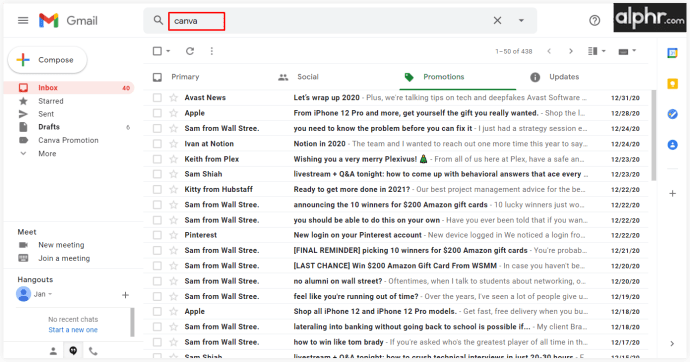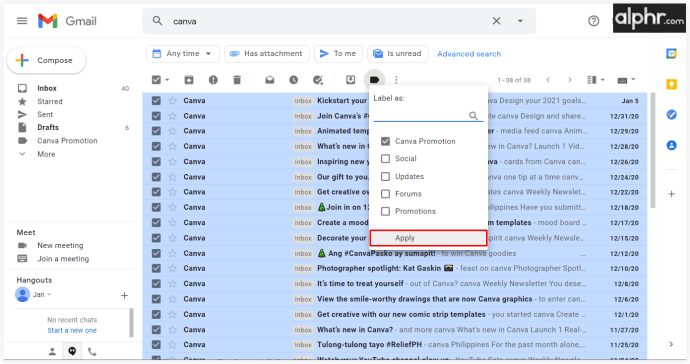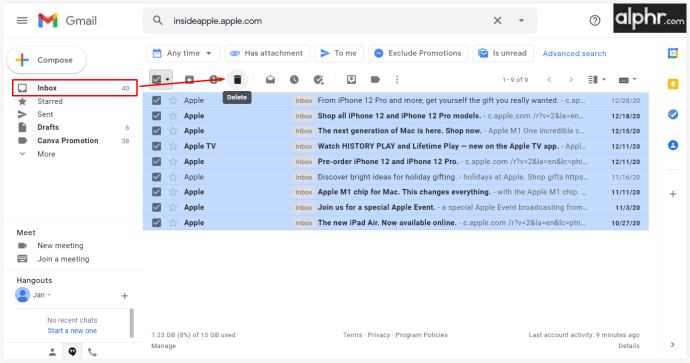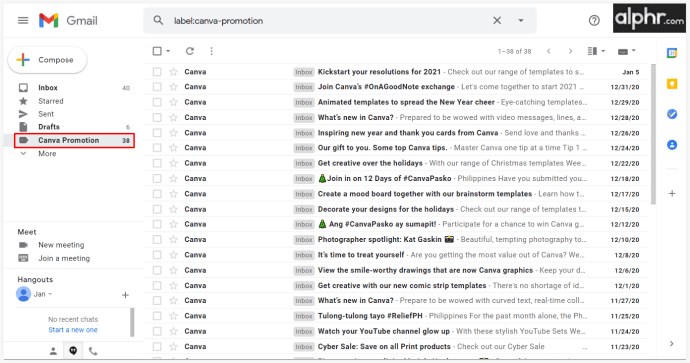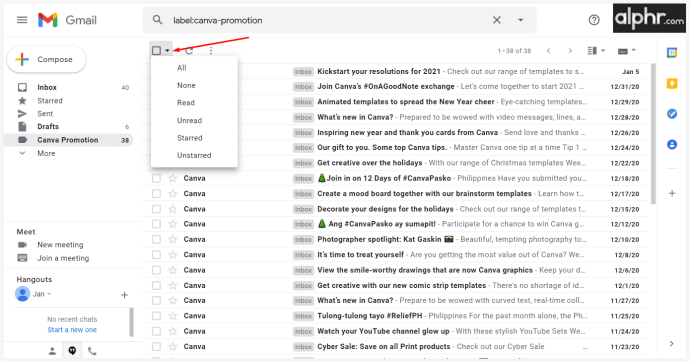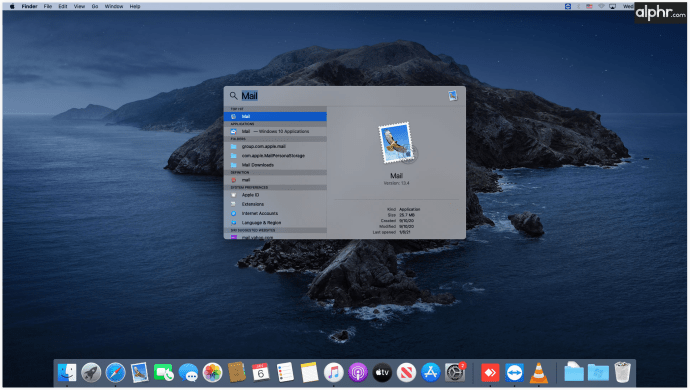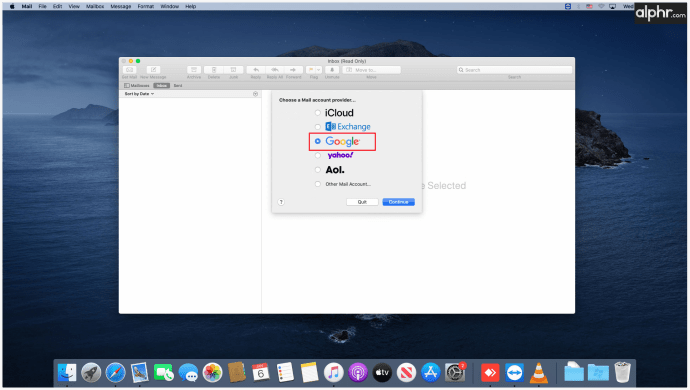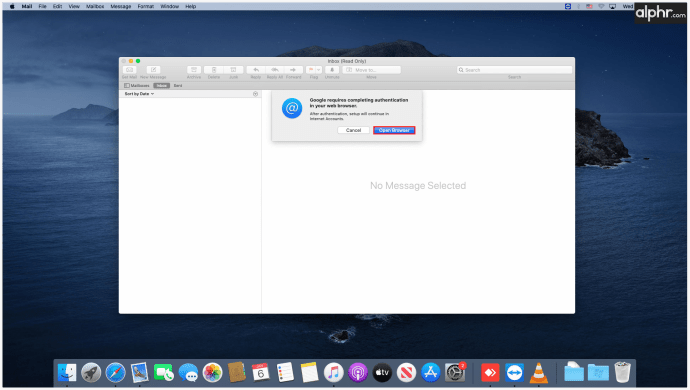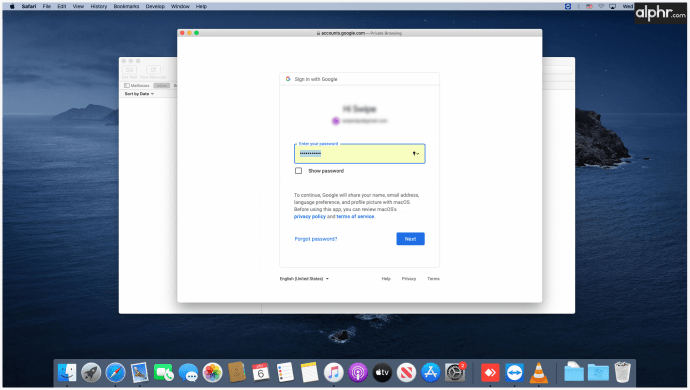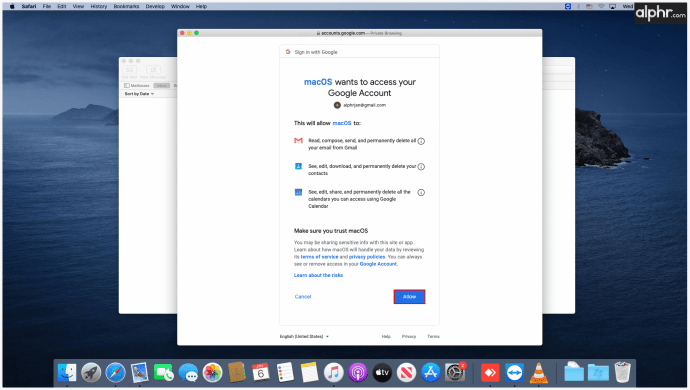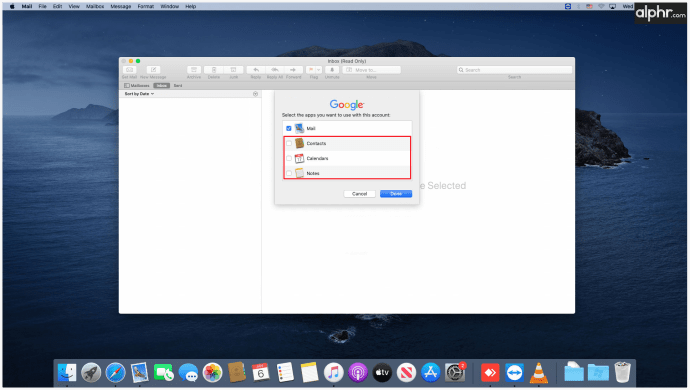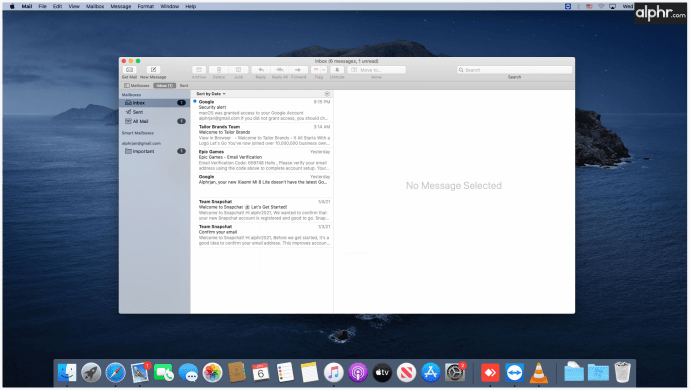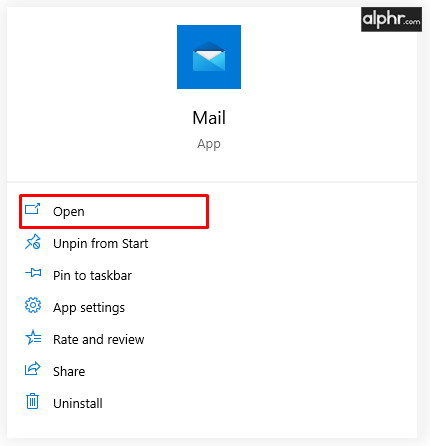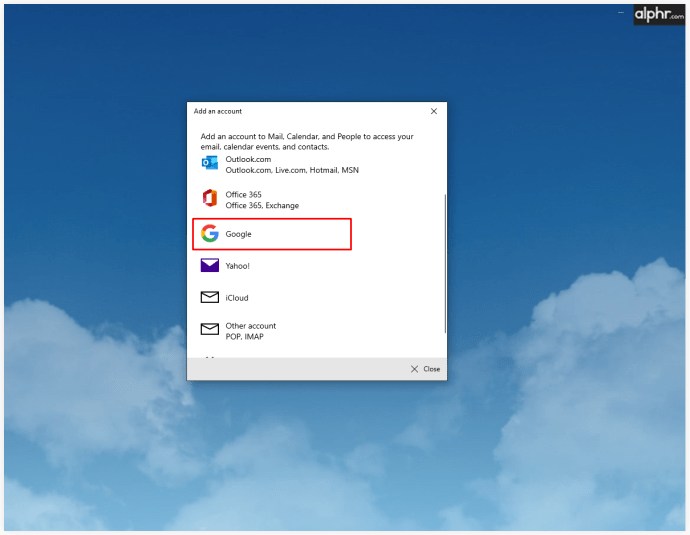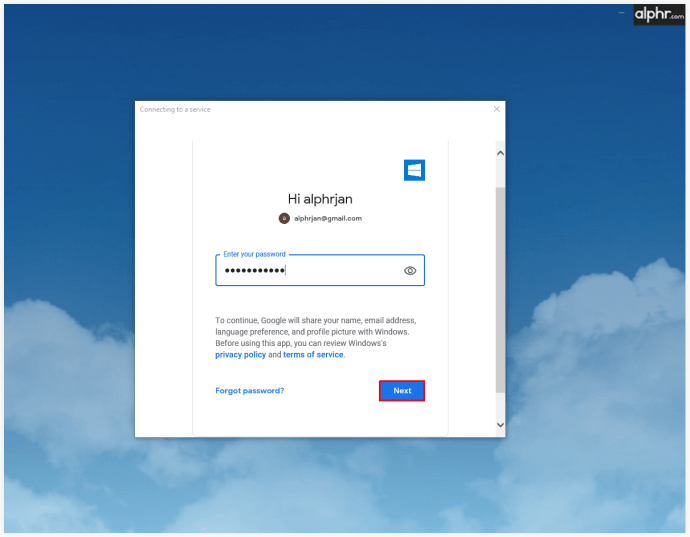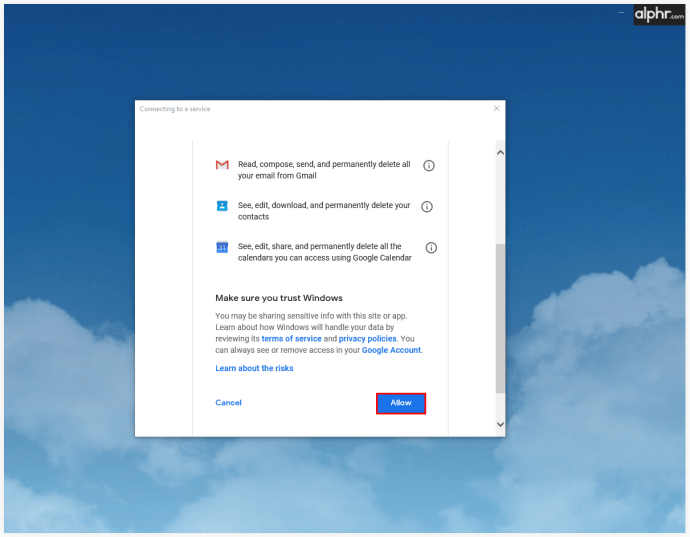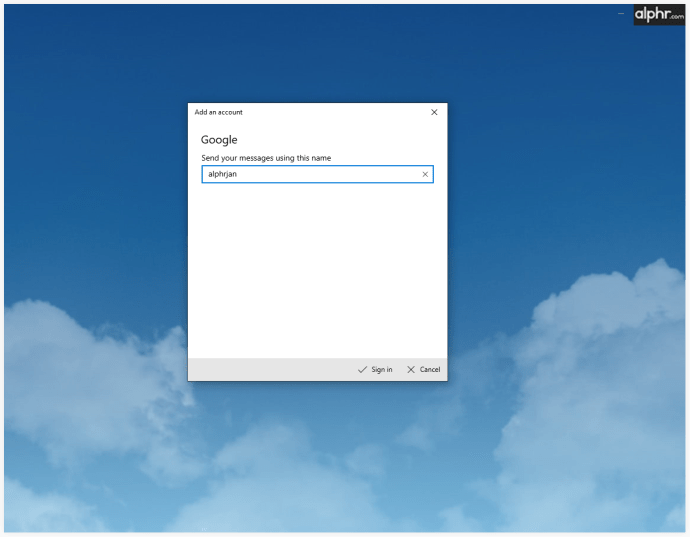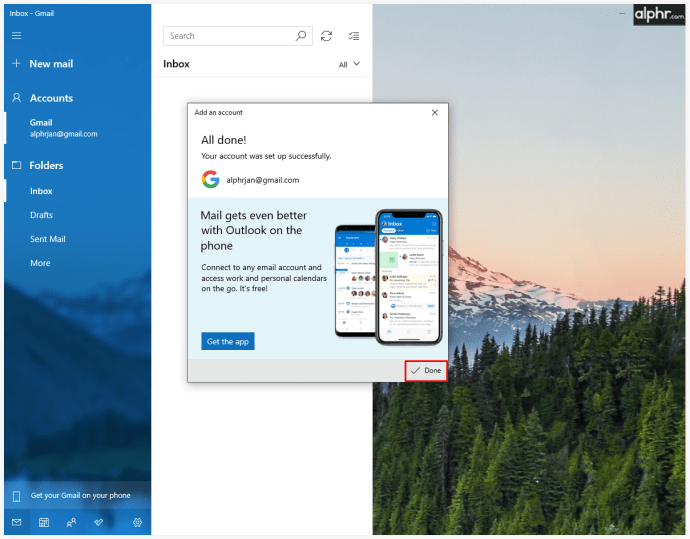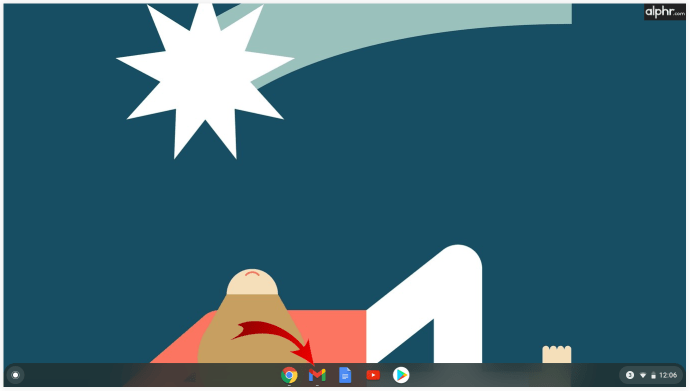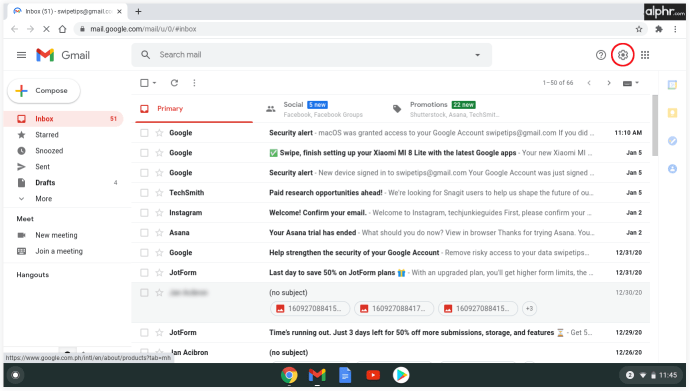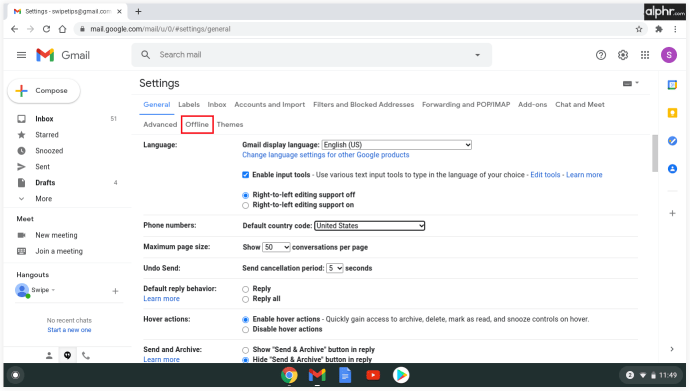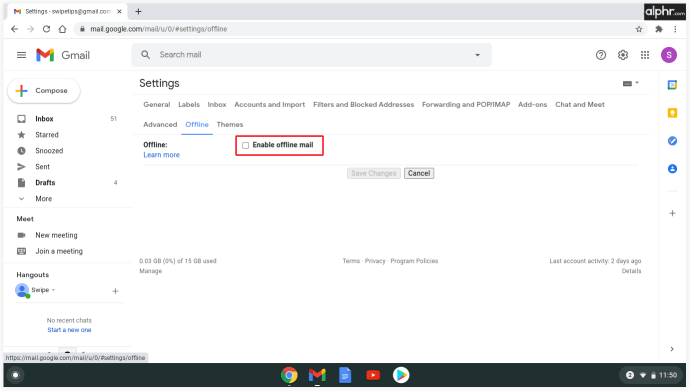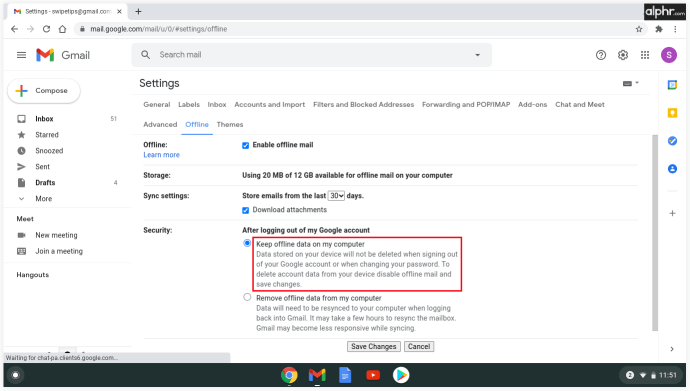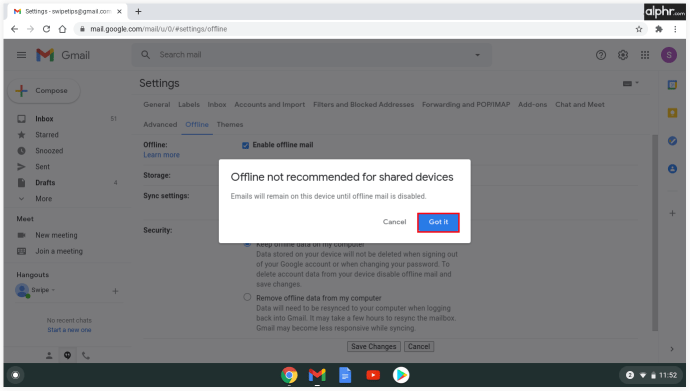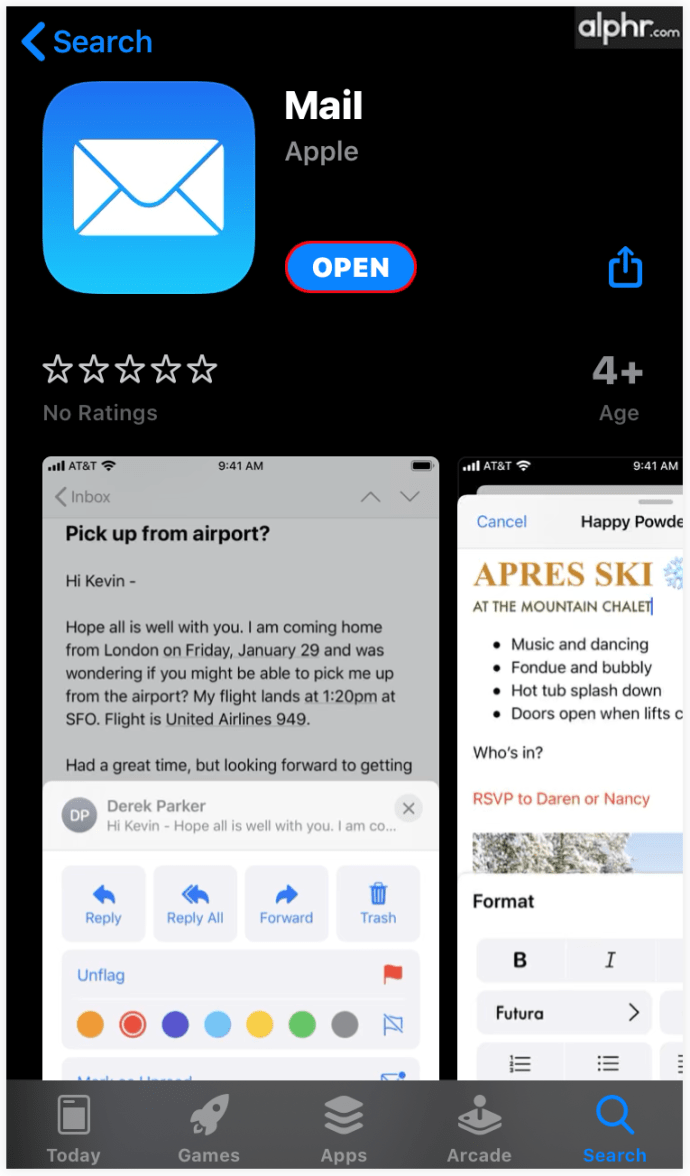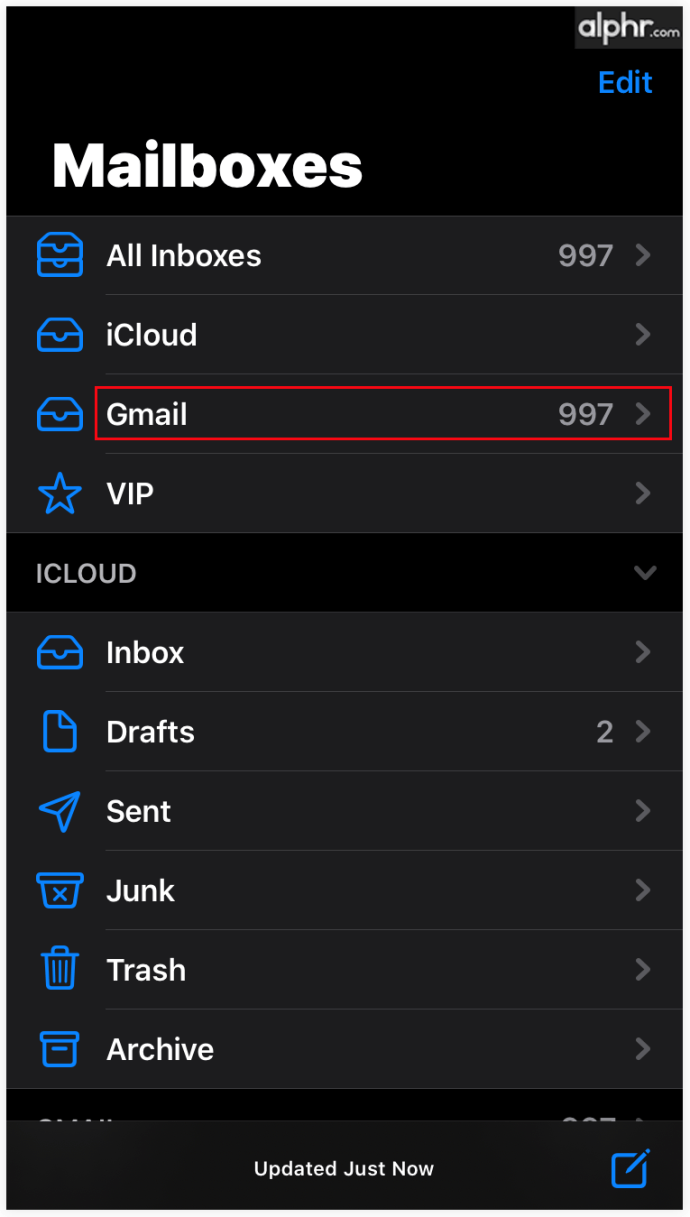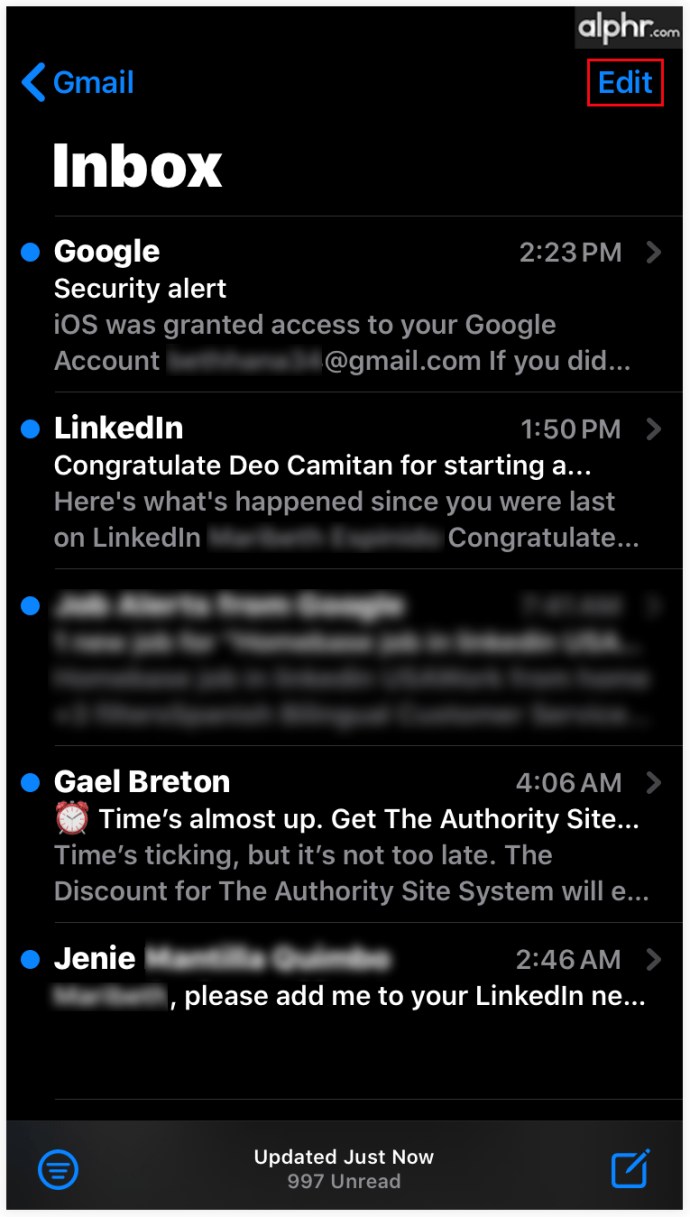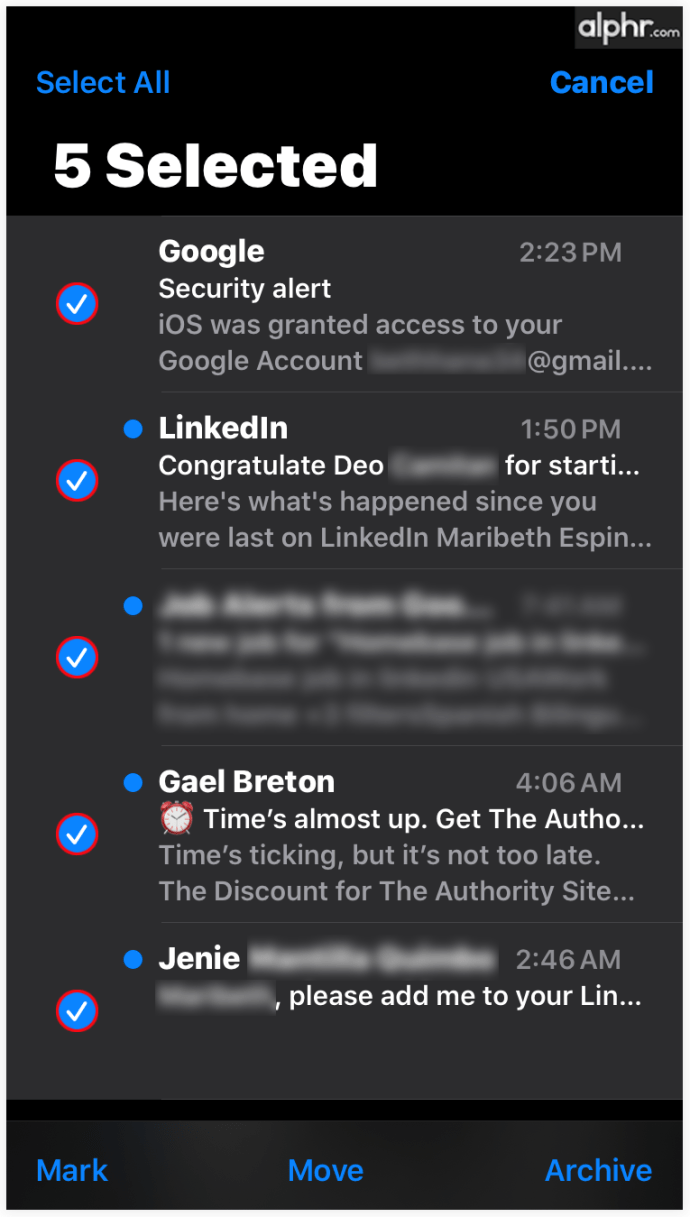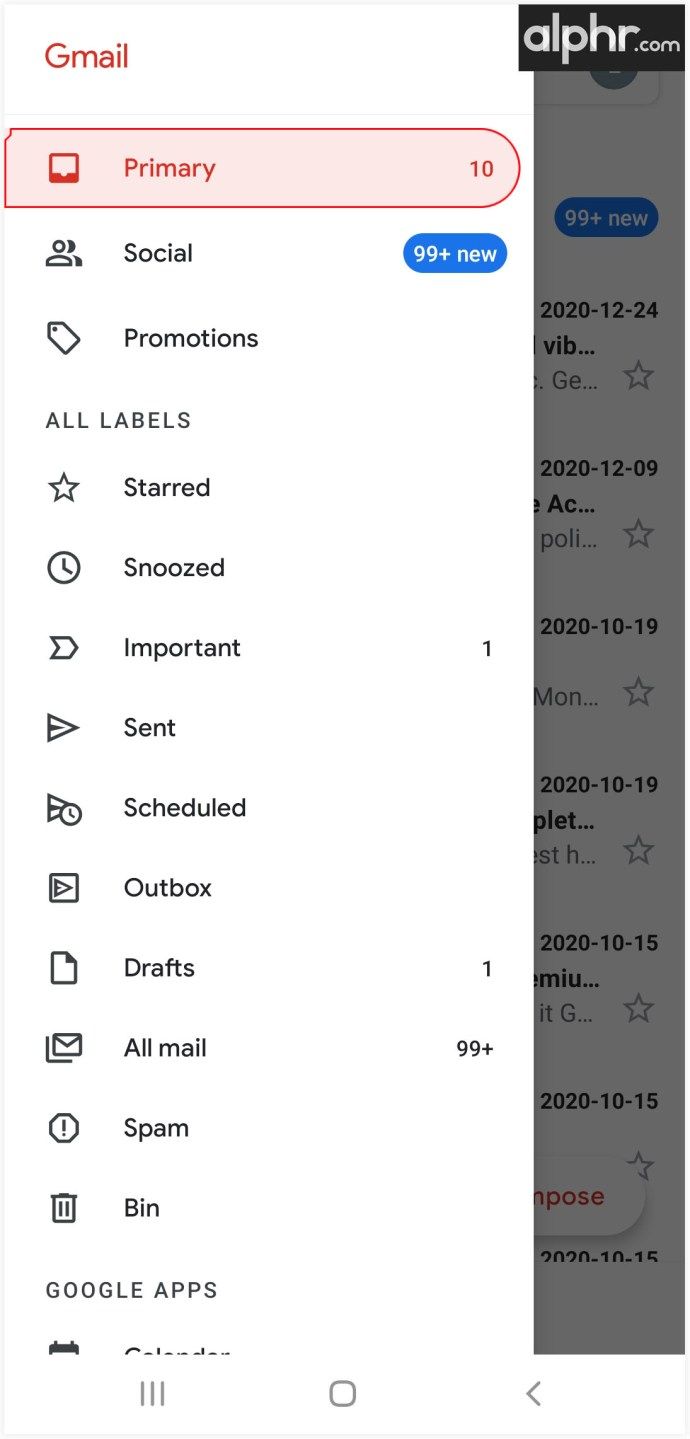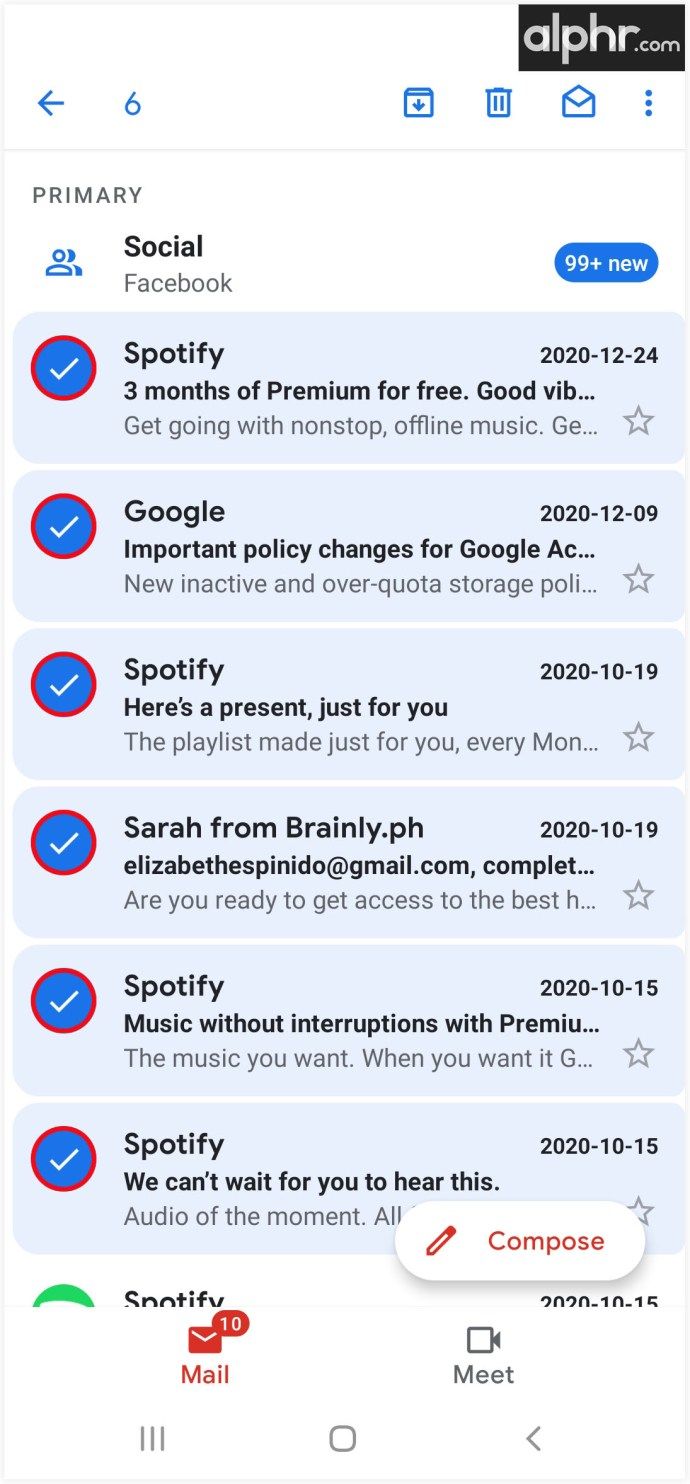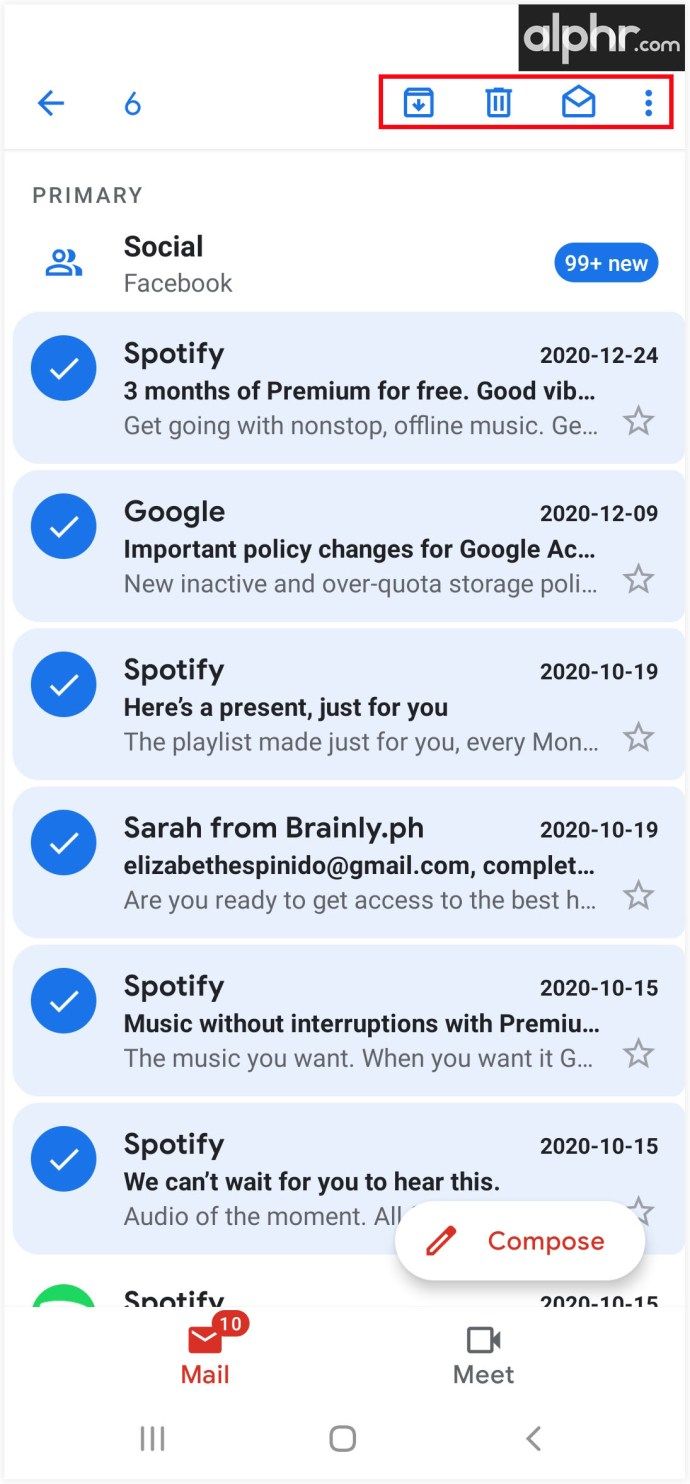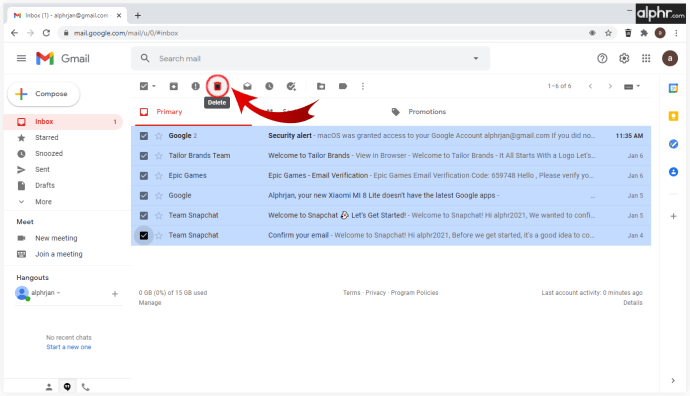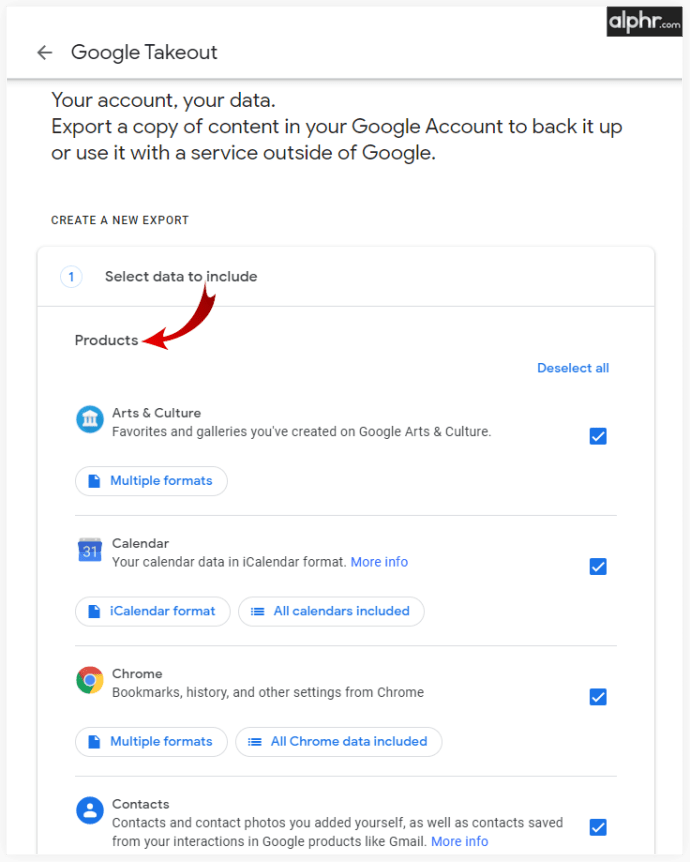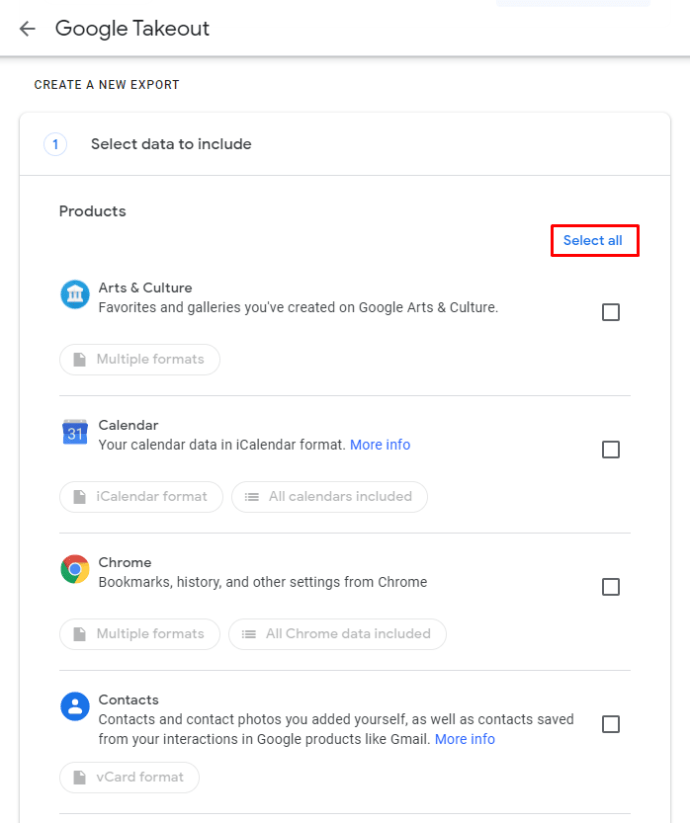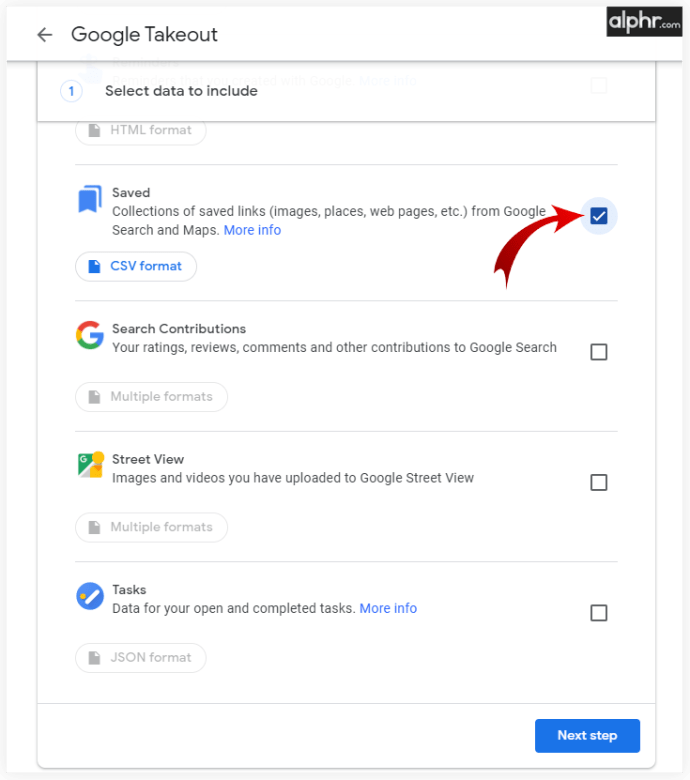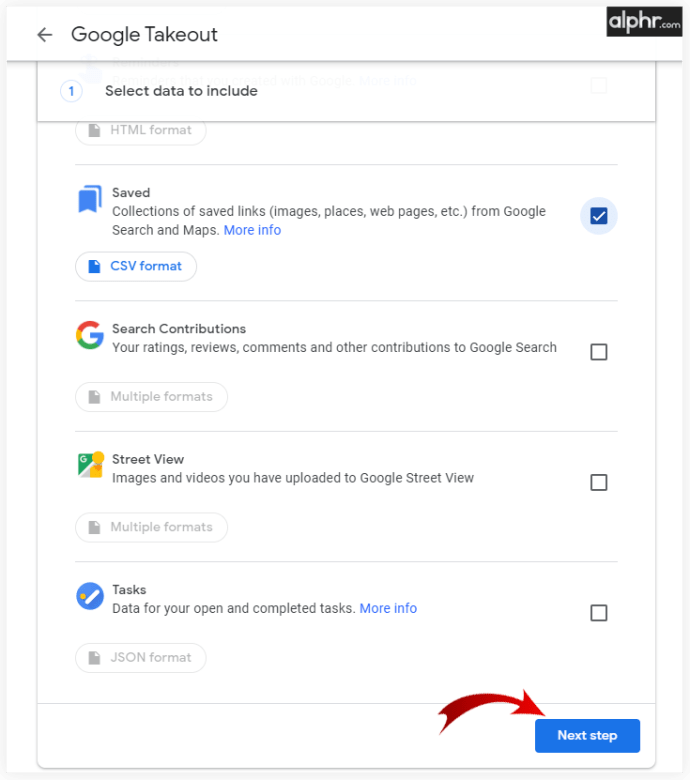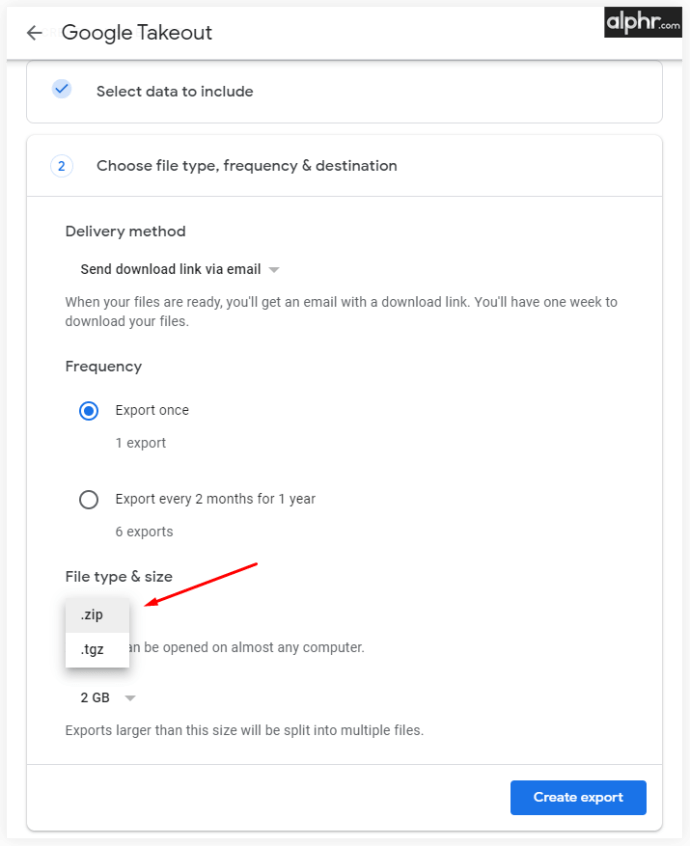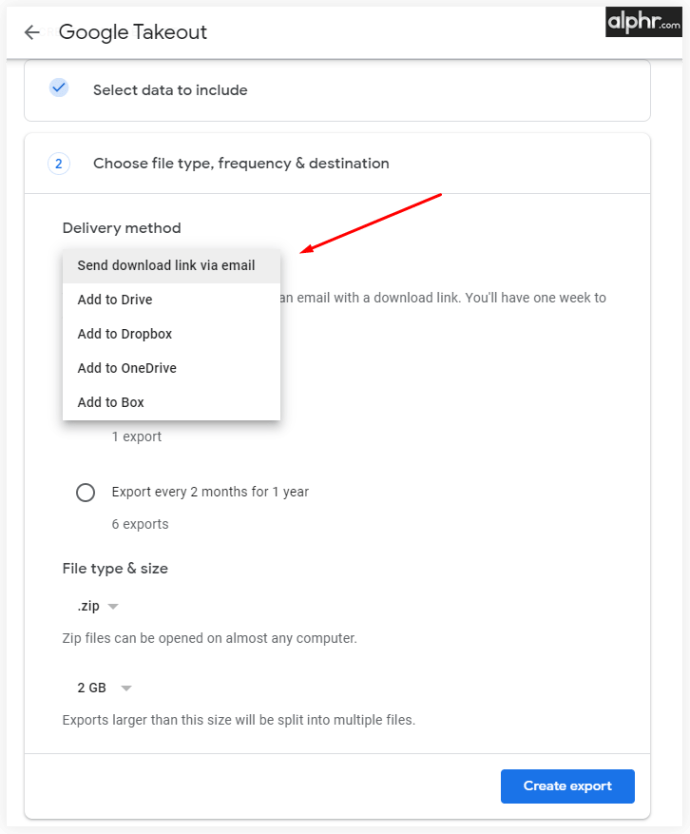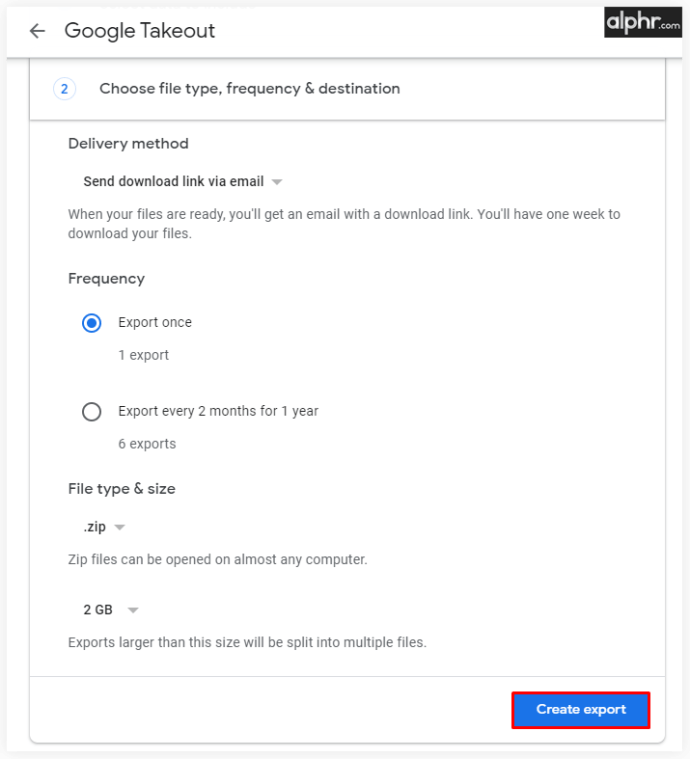Gmail este unul dintre cei mai utilizați clienți de e-mail din lume, cu peste un miliard de utilizatori. Pentru a face gestionarea e-mailurilor mai simplă, au introdus recent comenzi rapide de la tastatură care vă ajută să ștergeți, să etichetați sau să mutați e-mailurile în doar câteva clicuri simple.
Dacă vă întrebați cum să utilizați comenzile rapide în cel mai bun mod posibil, continuați să citiți. În acest articol, vă vom arăta numeroase moduri de a selecta mai multe e-mailuri și de a vă organiza Gmail rapid și eficient.
Cum să selectați mai multe e-mailuri în Gmail
Selectarea mai multor e-mailuri este o acțiune simplă în Gmail și puteți face acest lucru în câteva moduri diferite. Deoarece fiecare e-mail are un pătrat mic în partea stângă a acestuia, puteți utiliza cursorul pentru a marca e-mailurile dorite și apoi să decideți cum doriți să le gestionați. Iată cum puteți face acest lucru:
- Deschideți Mesaje primite Gmail.

- Faceți clic pe caseta de selectare din fața primului mesaj din Mesaje primite.

- Țineți apăsată tasta Shift.

- Acum, faceți clic pe ultimul mesaj și toate celelalte vor fi selectate.

- Eliberați Shift și decideți ce doriți să faceți cu e-mailurile.
O altă modalitate de a face acest lucru este să tastați un nume sau o adresă de e-mail în bara de căutare și apoi să selectați e-mailurile pe care doriți să le eliminați. În acest fel, veți evita derularea interminabilă prin Mesaje primite și veți găsi exact ceea ce aveți nevoie. Dacă toate e-mailurile pe care doriți să le vizualizați provin de la aceeași adresă de e-mail, puteți să le selectați pe toate și apoi să le adăugați o etichetă, să le mutați sau să le ștergeți din Mesaje primite. Iată cum funcționează:
- Introduceți un nume sau o adresă de e-mail în caseta de căutare.
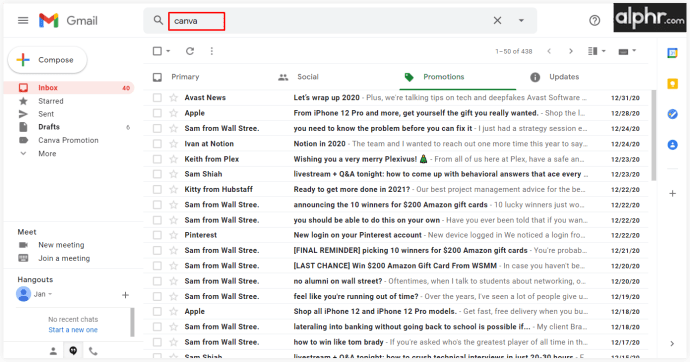
- Când vedeți toate e-mailurile listate, puteți decide cum să le gestionați.
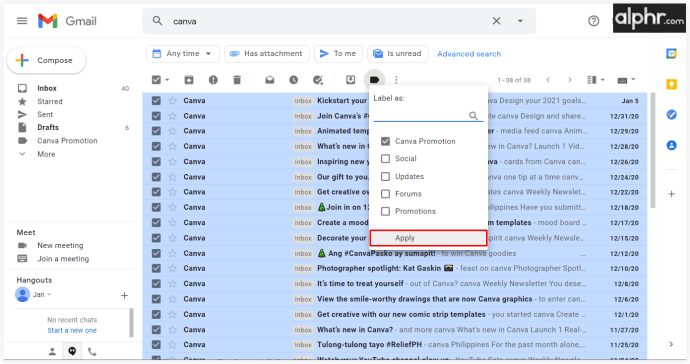
- După ce terminați, faceți clic pe Mesaje primite și repetați procesul.
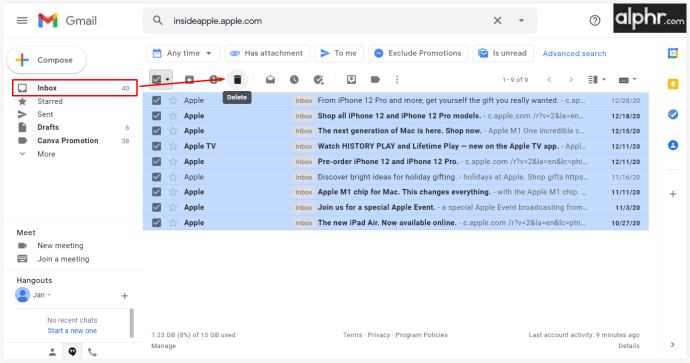
Dacă doriți să vă dezabonați Mesaje primite, va trebui să selectați multe e-mailuri pe baza unui anumit criteriu. Această abordare ar putea face trucul frumos:
- Deschideți contul Gmail.

- Deschideți o etichetă sau orice alt folder cu e-mailuri.
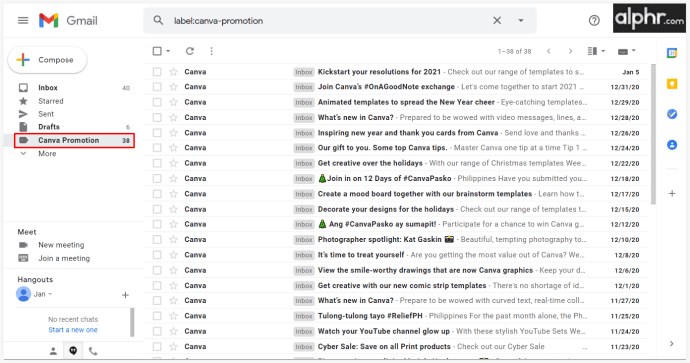
- Faceți clic pe săgeata în jos de lângă caseta de selectare principală și alegeți categoria pe care doriți să o selectați. Puteți alege Selectați toate sau un anumit tip, cum ar fi necitit sau marcat cu stea.
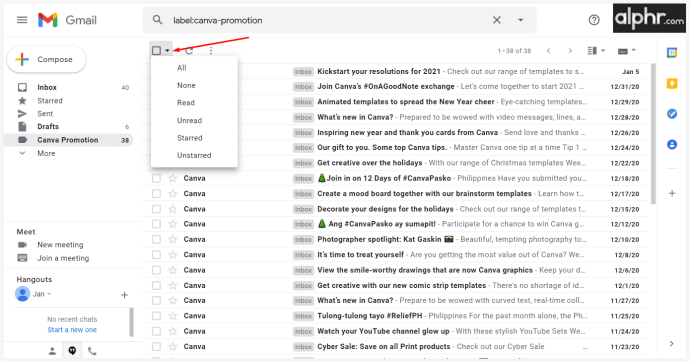
- Decideți ce doriți să faceți cu e-mailurile selectate.
Cum să selectați mai multe e-mailuri în Gmail pe Mac
Gmail este unul dintre cele mai utilizate servicii de e-mail. Cu toate acestea, nu vine cu un client de e-mail desktop și de aceea îl puteți utiliza numai prin browser. Folosind o aplicație Mail pentru macOS, puteți să vă conectați contul Gmail și apoi să aveți acces la acesta de pe desktop. Iată ce trebuie să faceți:
- Deschideți aplicația Mail și faceți clic pe Adăugare cont.
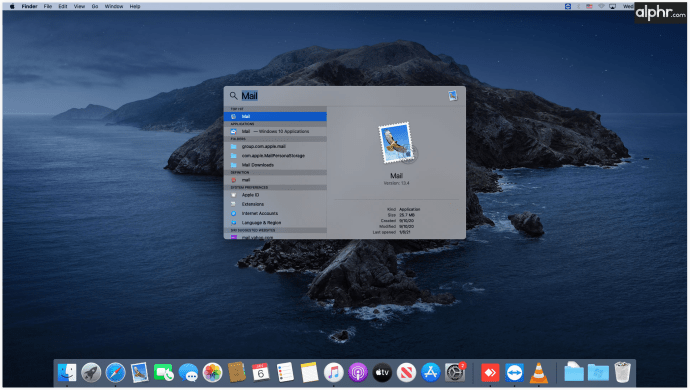
- Accesați Alegeți un furnizor de conturi de poștă electronică și selectați Google din meniu.
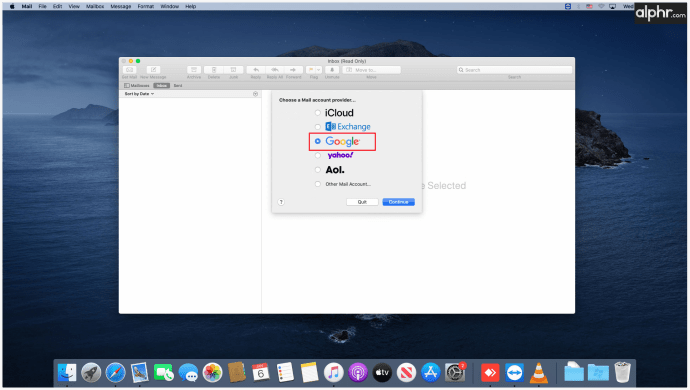
- Faceți clic pe Continuare și Deschideți Safari.
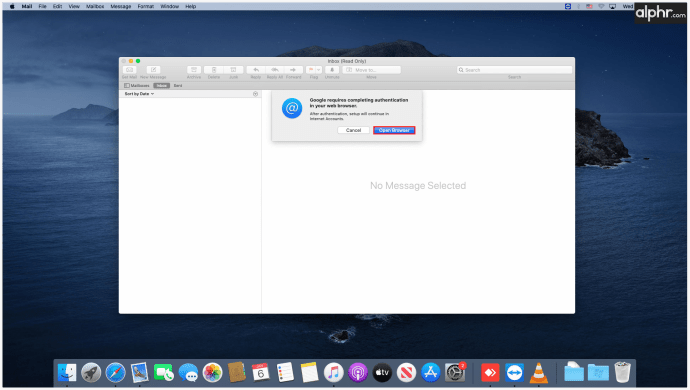
- Accesați contul dvs. Gmail și conectați-vă cu acreditările dvs.
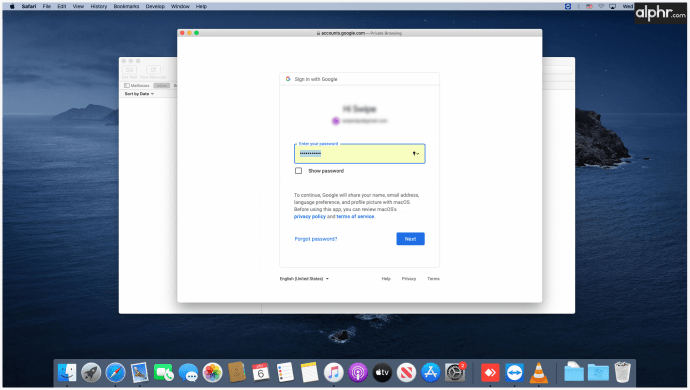
- Când sunteți întrebat despre permisiuni, dați clic pe Permiteți.
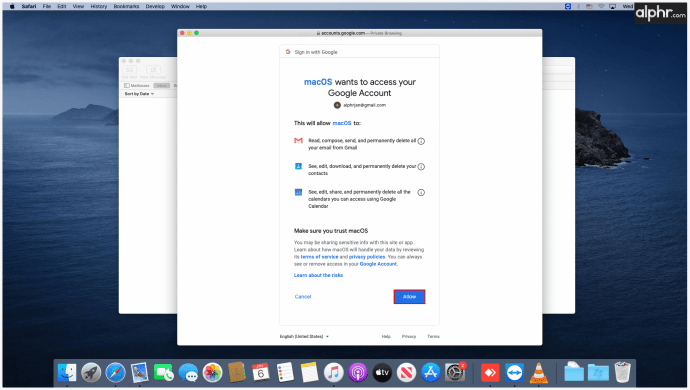
- Dacă doriți, puteți decide să vă sincronizați notele, contactele și un calendar.
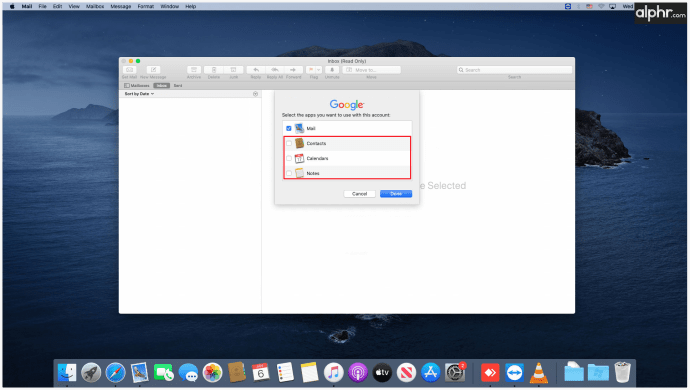
- La final, veți vedea Gmail în bara laterală a aplicației Mail.
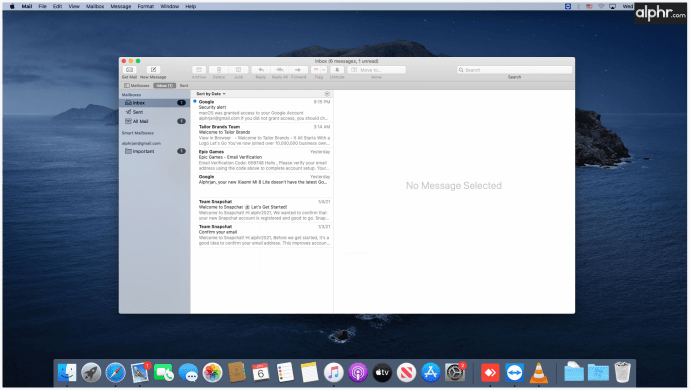
Acum, că știi cum să folosești Gmail pe desktop, poți selecta mai multe e-mailuri în același mod pe care l-ai face pe orice alt dispozitiv. Puteți selecta mesaje pe baza criteriilor pentru mesaje, filtre de căutare sau puteți utiliza modalități manuale de gestionare a e-mailurilor. În funcție de numărul de e-mailuri pe care trebuie să le organizați, puteți alege una dintre aceste abordări.
Cum să selectați mai multe e-mailuri în Gmail pe Windows 10
Dacă decideți să utilizați Gmail prin intermediul aplicației desktop Windows Mail, trebuie mai întâi să vă asigurați că sunt sincronizate. După ce ați terminat procesul, puteți începe să vă ocupați de e-mailurile dvs. și să le organizați în cel mai bun mod pentru a se potrivi nevoilor dvs. Iată cum vă puteți conecta Contul Google la Windows Mail:
- Deschideți aplicația Windows Mail.
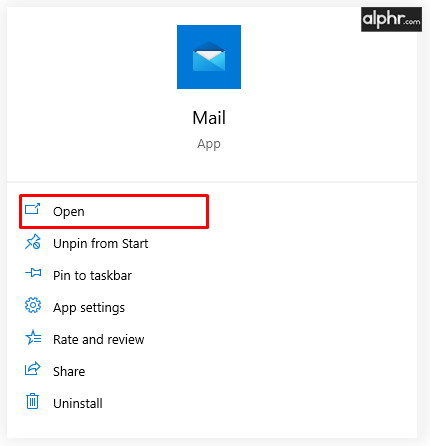
- Faceți clic pe Adăugare cont și selectați Google din lista de conturi.
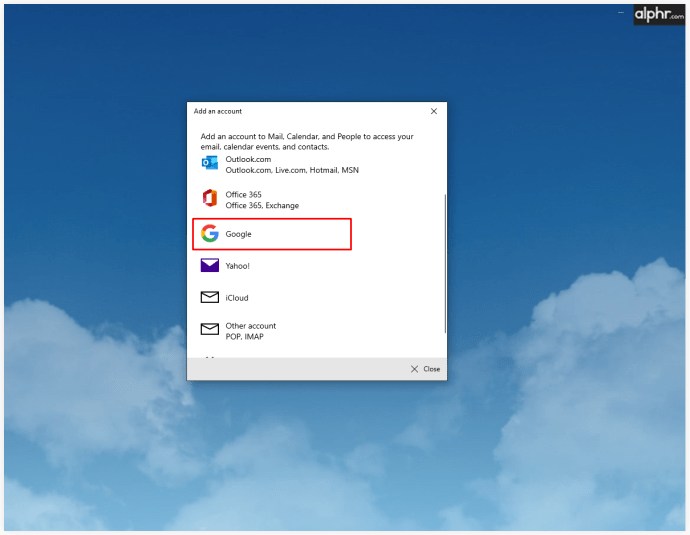
- Introduceți adresa Gmail, parola și faceți clic pe Următorul.
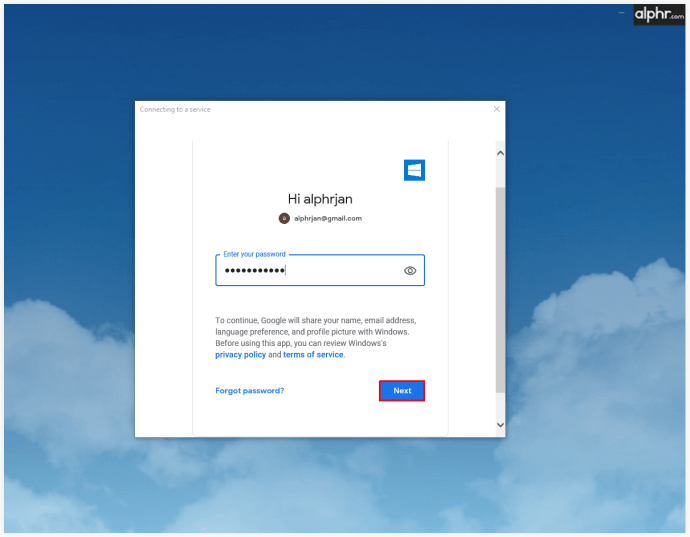
- Faceți clic pe Permiteți pentru a activa Windows să vă acceseze contul Google.
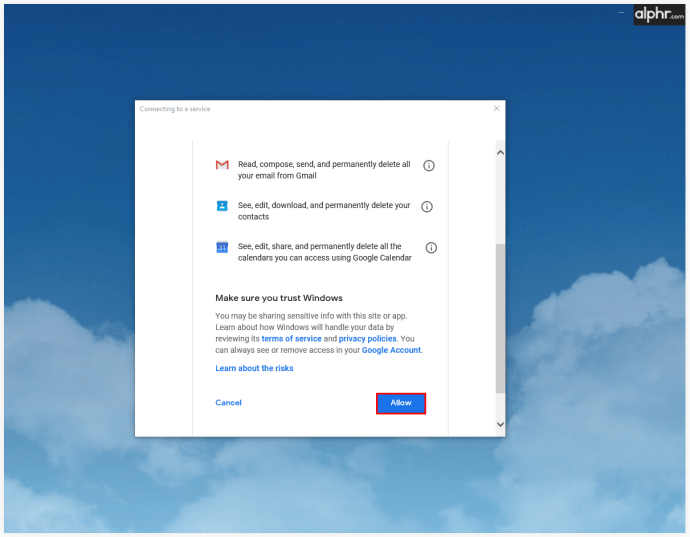
- Scrieți numele pe care doriți să îl utilizați în e-mailurile dvs.
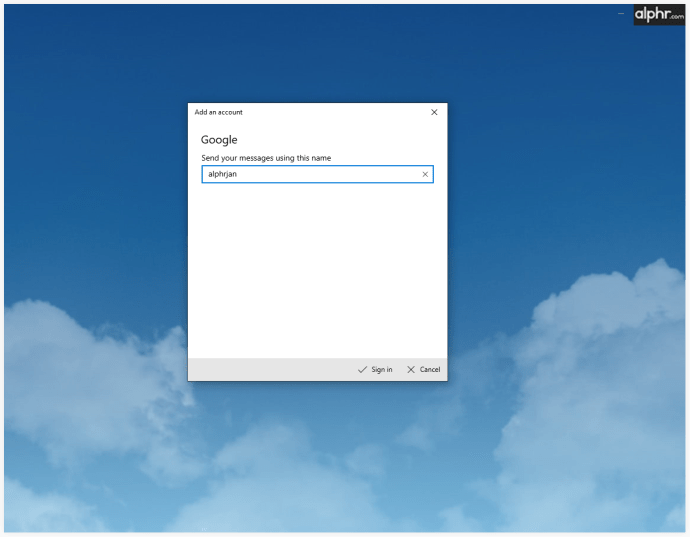
- Faceți clic pe Terminat.
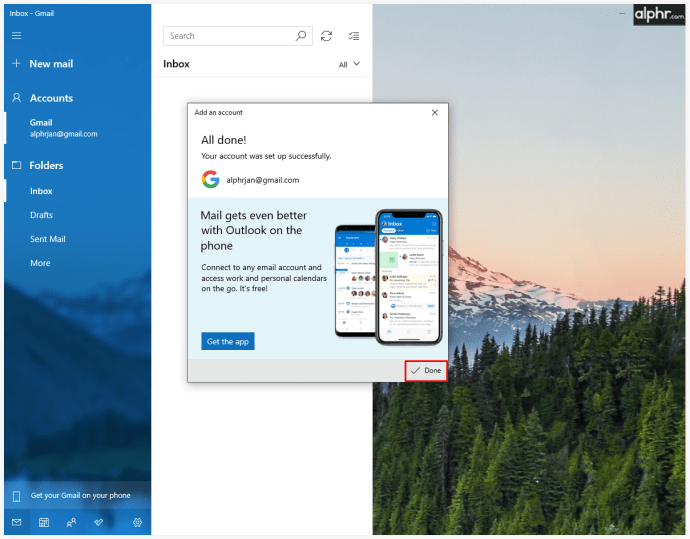
Selectarea e-mailurilor este foarte simplă atunci când vine vorba de Windows Mail. Pur și simplu trebuie să țineți apăsată tasta Ctrl și să faceți clic pe mesajele pe care doriți să le selectați.
Cum să selectați mai multe e-mailuri în Gmail pe Chromebook
Utilizatorii Chromebookului sunt de obicei mari fani ai serviciilor Google și au mai multe conturi Google. De aceea, Gmail este serviciul lor de e-mail. Întrucât Chromebookul este produsul Google, au decis să permită tuturor utilizatorilor să utilizeze aplicația Gmail într-un mod offline. Iată un ghid detaliat despre cum să vă configurați contul Gmail offline:
- Atingeți pictograma Gmail.
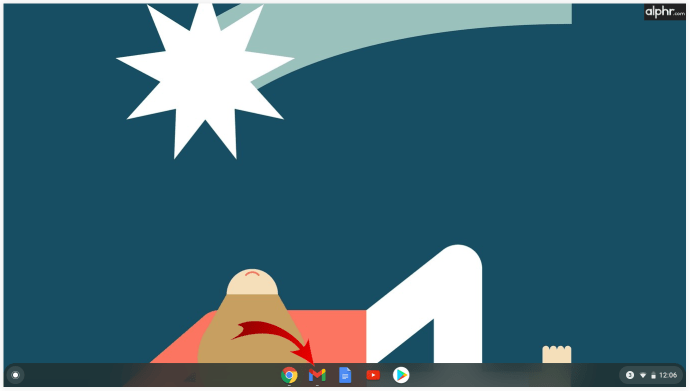
- Când îl deschideți, atingeți pictograma roată din colțul din dreapta sus.
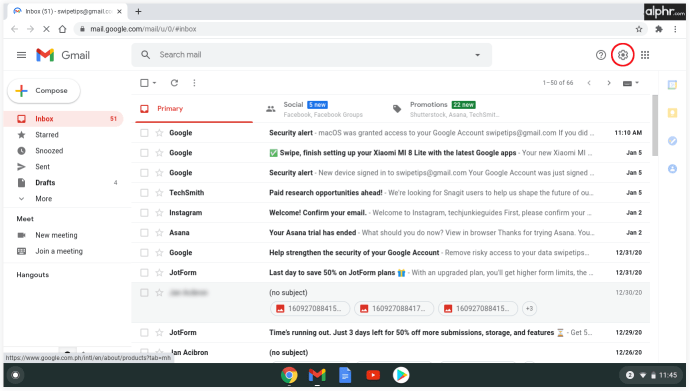
- Atingeți Offline.
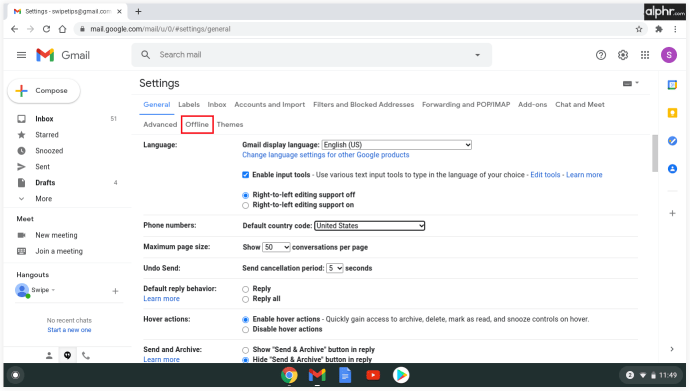
- Singura opțiune pe care o veți vedea este Activarea corespondenței offline.
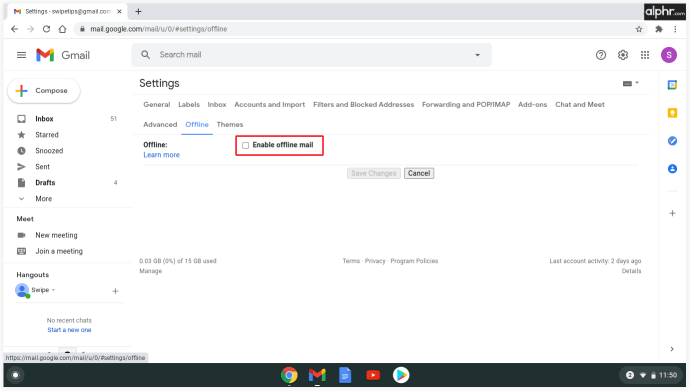
- Apăsați pe Păstrați datele offline pe computerul meu și apăsați pe Salvare modificări.
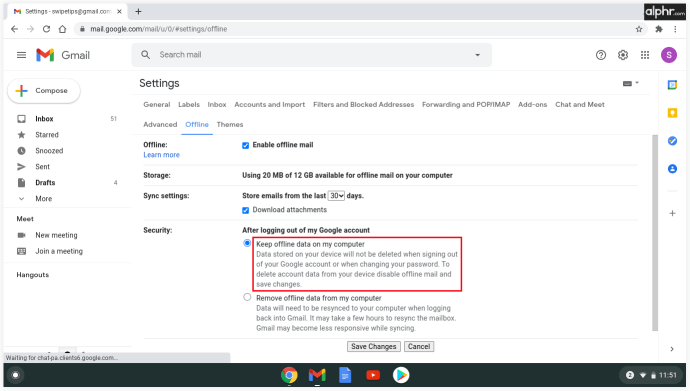
- Confirmați atingând butonul Got it
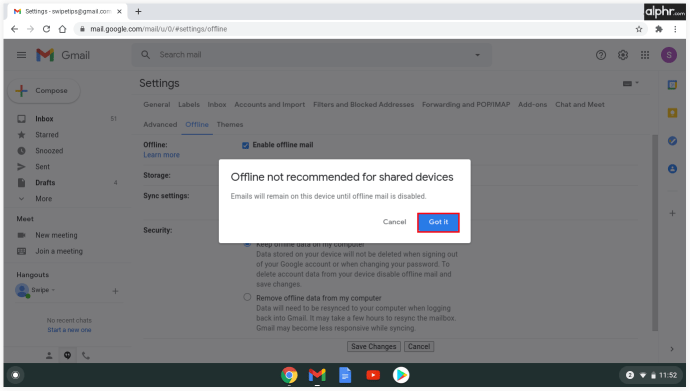
Puteți selecta cu ușurință e-mailurile făcând clic pe casetele din stânga sau puteți ține apăsată tasta Shift și faceți clic pe Mesaje primite până când le alegeți pe toate.
Cum să selectați mai multe e-mailuri în Gmail pe iPhone și iPad
Aplicația Gmail oferă aceeași cantitate de funcționalitate pe telefon, tabletă sau computer. Din păcate, atunci când selectați mai multe e-mailuri, există o singură modalitate de a vă selecta toate e-mailurile. Va trebui să atingeți fiecare dintre ele și apoi să decideți acțiunile dvs. ulterioare.
Cu toate acestea, dacă vă accesați Gmail prin aplicația Mail pentru iPhone și iPad, există o modalitate mai rapidă de a vă selecta mesajele. Iată ce trebuie să faceți:
- Deschide aplicația Mail.
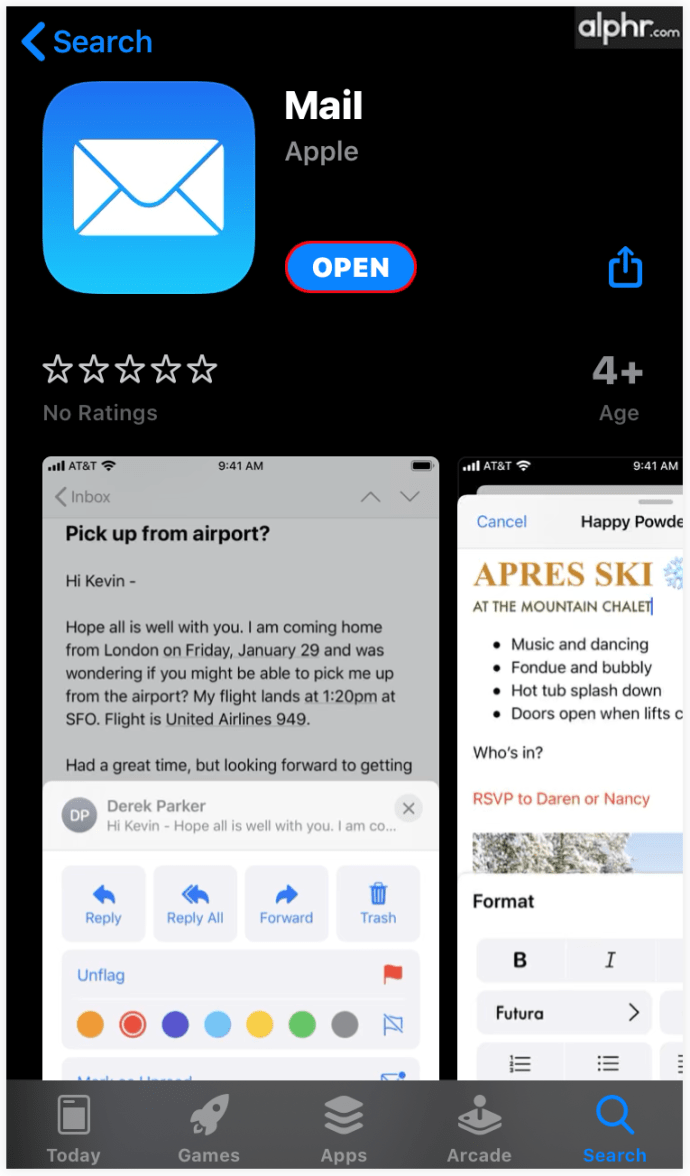
- Selectați un dosar.
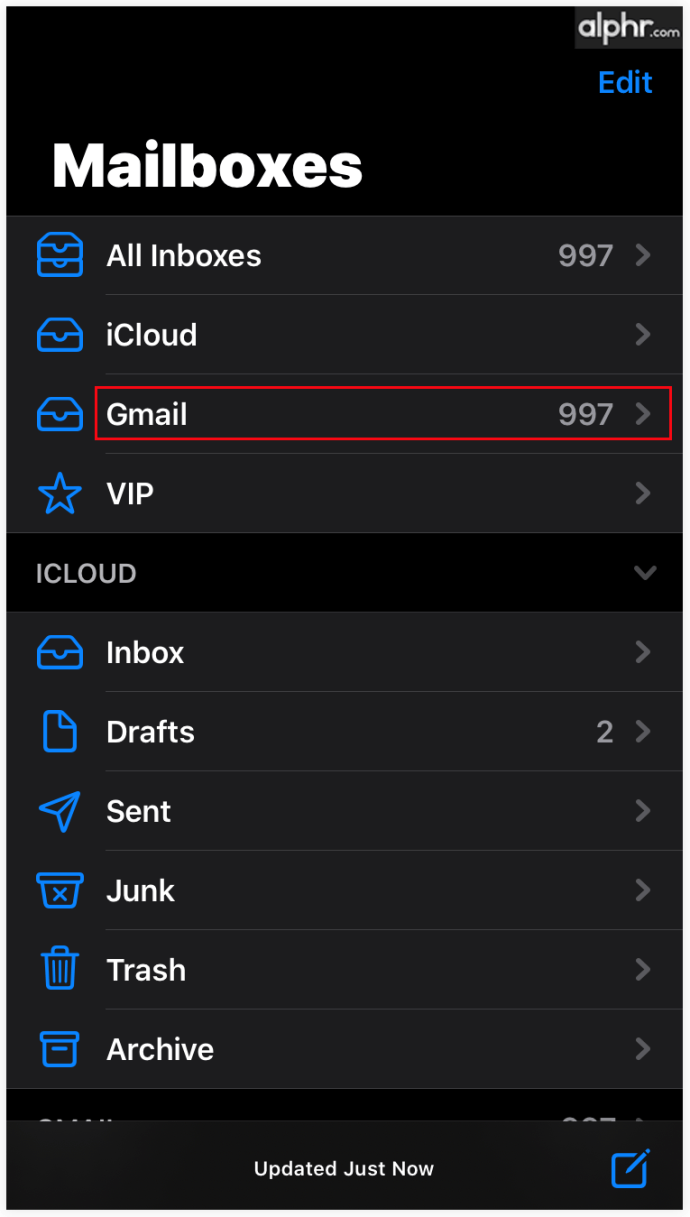
- Faceți clic pe butonul Editare situat în colțul din dreapta sus.
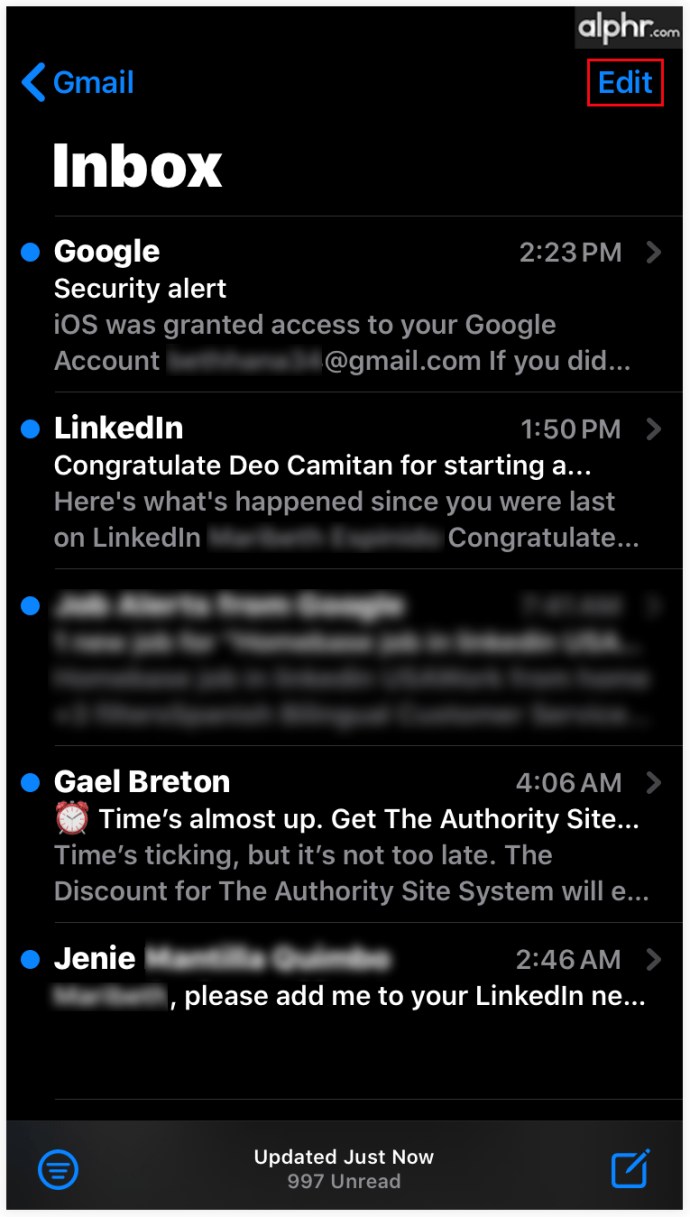
- Începeți să selectați e-mailurile atingând cercul din stânga.
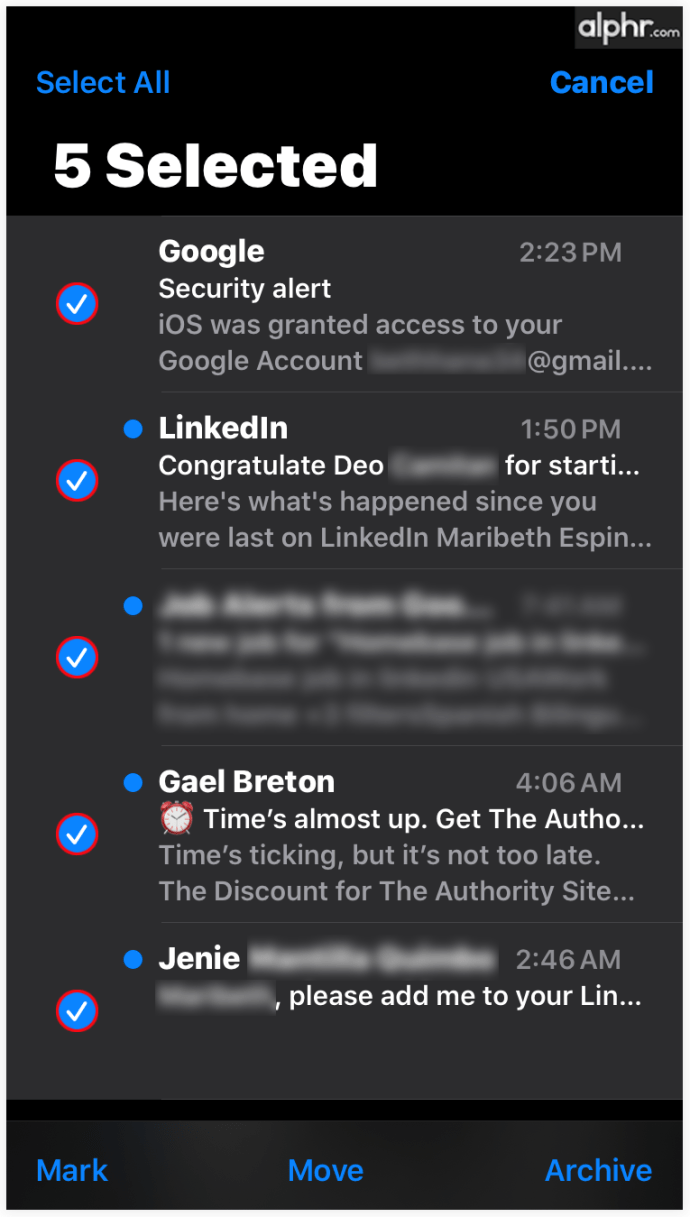
- După ce ați selectat toate e-mailurile, decideți dacă doriți să arhivați, să ștergeți sau să marcați ca citite / necitite.
Cum să selectați mai multe e-mailuri în Gmail pe Android
Când Mesaje primite se înfundă cu e-mailuri, este timpul să vă angajați într-un proces sever de ștergere. Cu toate acestea, dacă decideți să le ștergeți pe telefonul dvs. Android, va trebui să le ștergeți unul câte unul, iar acest lucru vă va ocupa mult timp. Din fericire, există o modalitate de a vă șterge e-mailurile în bloc. Iată ce ar trebui să faceți:
- Deschideți folderul cu e-mailurile pe care doriți să le ștergeți.
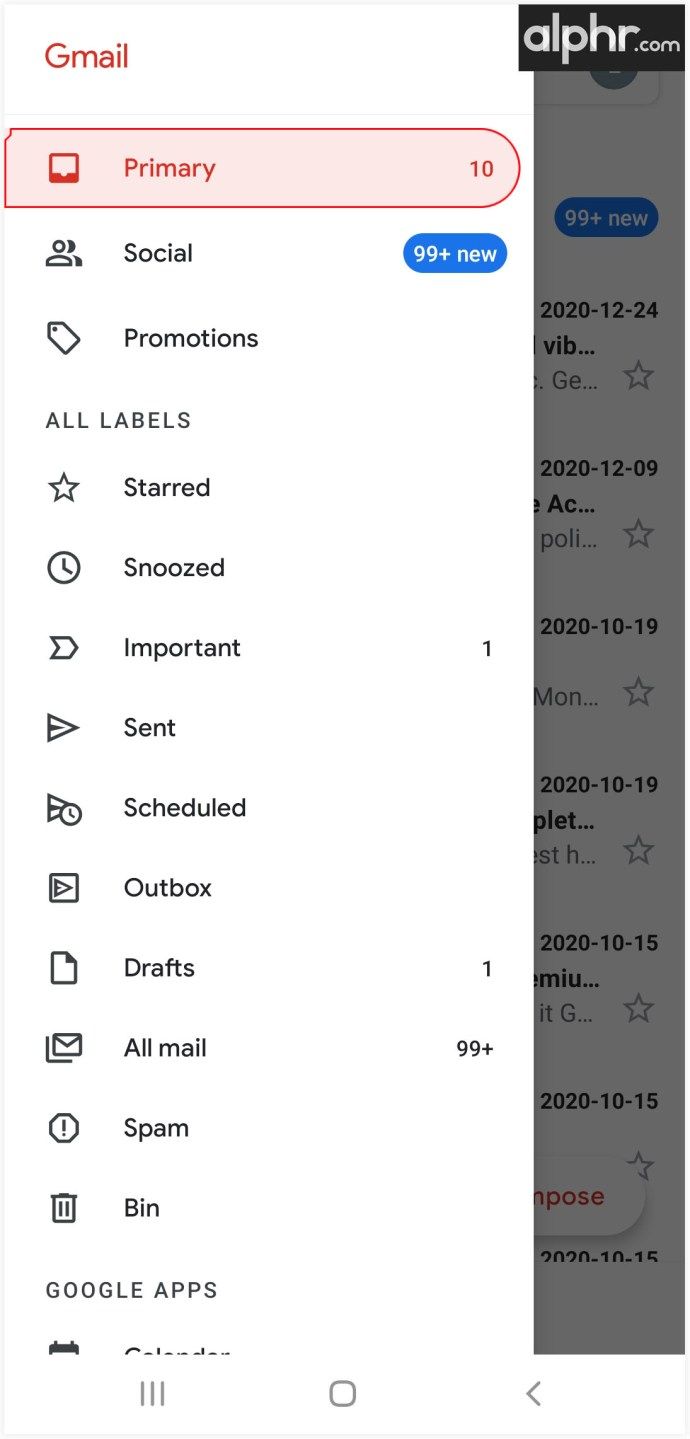
- Atingeți pictogramele de e-mail pentru a selecta e-mailurile.
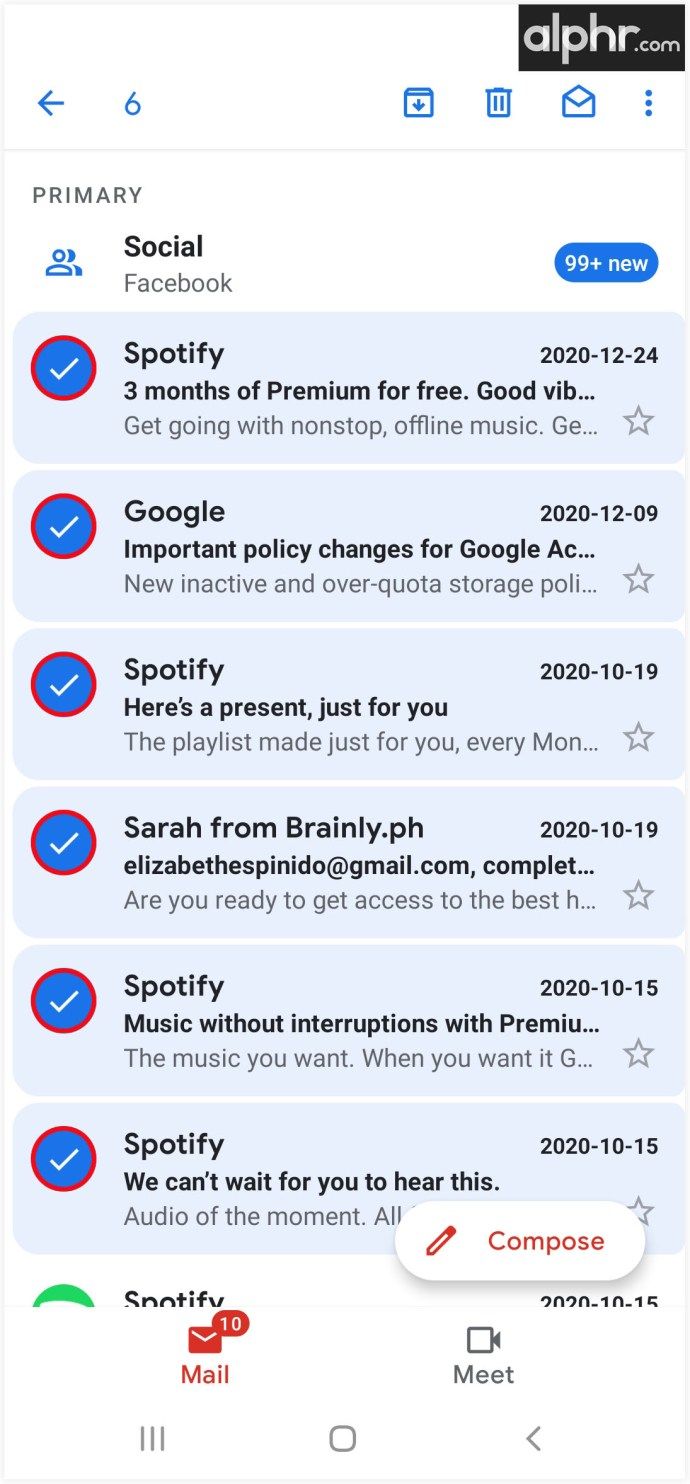
- După ce ați selectat toate e-mailurile, decideți dacă doriți să arhivați, să ștergeți sau să marcați ca citite / necitite.
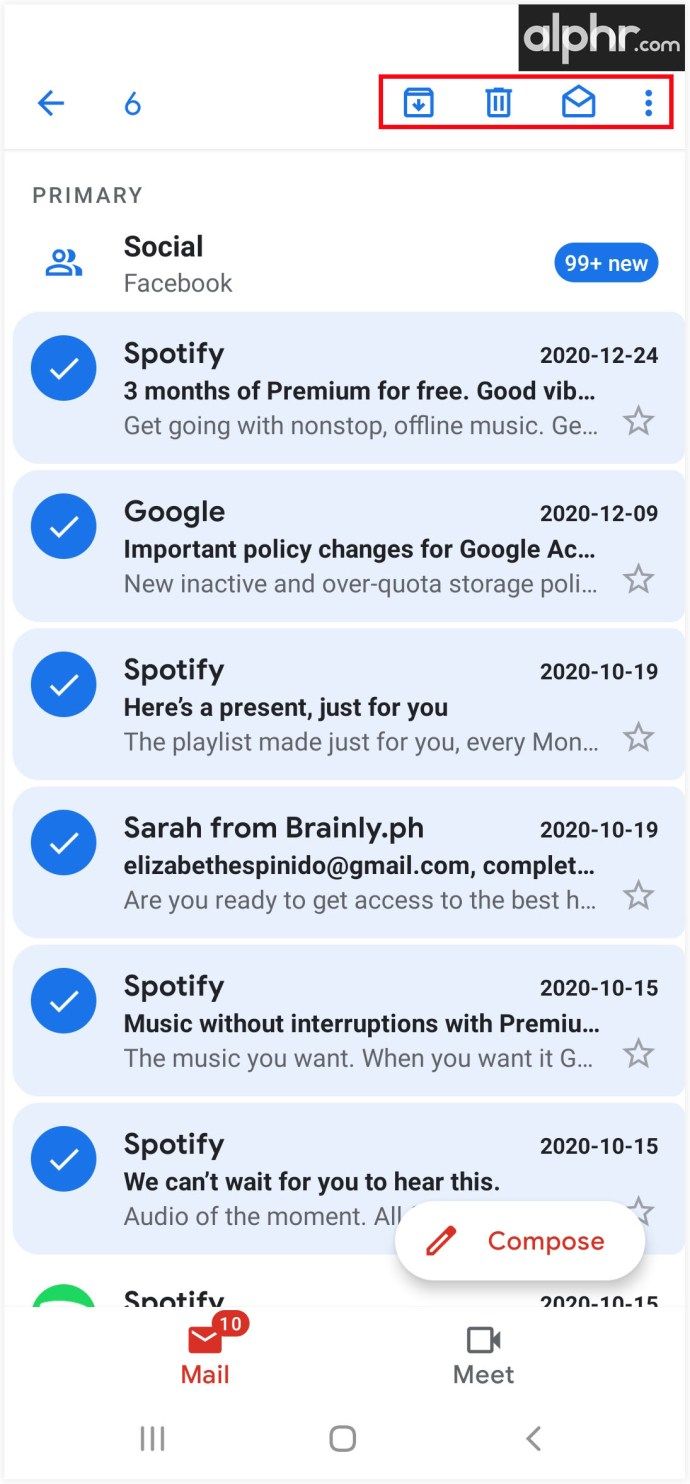
Dacă doriți să economisiți mai mult timp, accesați Gmail utilizând un browser și acolo veți găsi mai multe modalități de a vă goli căsuța de e-mail.
Cum să selectați mai multe e-mailuri în Gmail de șters
Când vine momentul să ștergeți multe e-mailuri din Mesaje primite și din alte dosare, iată cea mai rapidă modalitate de a selecta mai multe e-mailuri:
cum aflu ce tip de berbec am
- Deschideți Mesaje primite Gmail.

- Faceți clic pe caseta de selectare din fața primului mesaj din Mesaje primite.

- Țineți apăsată tasta Shift.

- Acum faceți clic pe ultimul mesaj și toate e-mailurile dintre acestea vor fi selectate.

- Eliberați Shift și faceți clic pe butonul de ștergere.
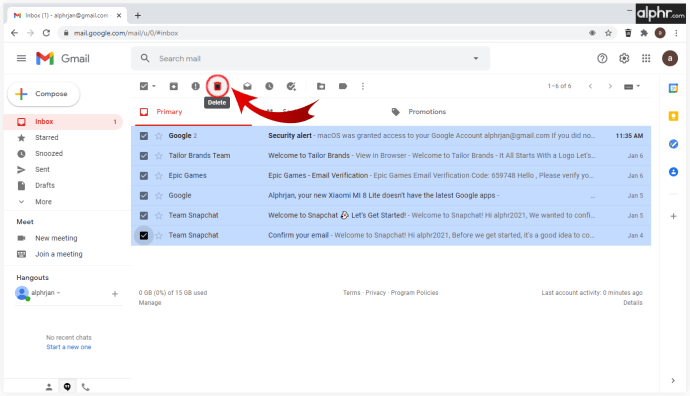
În acest fel, puteți șterge o mulțime de e-mailuri care au fost în Mesaje primite de prea mult timp. Dacă aveți multe pagini, va trebui să repetați acest proces pe toate. După ce ați terminat, vă puteți reorganiza folderele și etichetele pentru a fi mai eficiente.
Cum să exportați e-mailuri din Gmail
Google vă permite să exportați toate e-mailurile în mai multe formate, cum ar fi PST, MBOX, MSG și EML. În plus, oferă și un instrument gratuit pentru a vă ajuta cu acest proces de extracție. Google Takeout este un program specializat care arhivează și exportă e-mailuri pe computer sau pe un hard disk extern. Iată cum funcționează:
- Conectați-vă la Google Takeout introducând numele de utilizator și parola.

- Vedeți toate datele dvs. listate și decideți ce doriți să exportați.
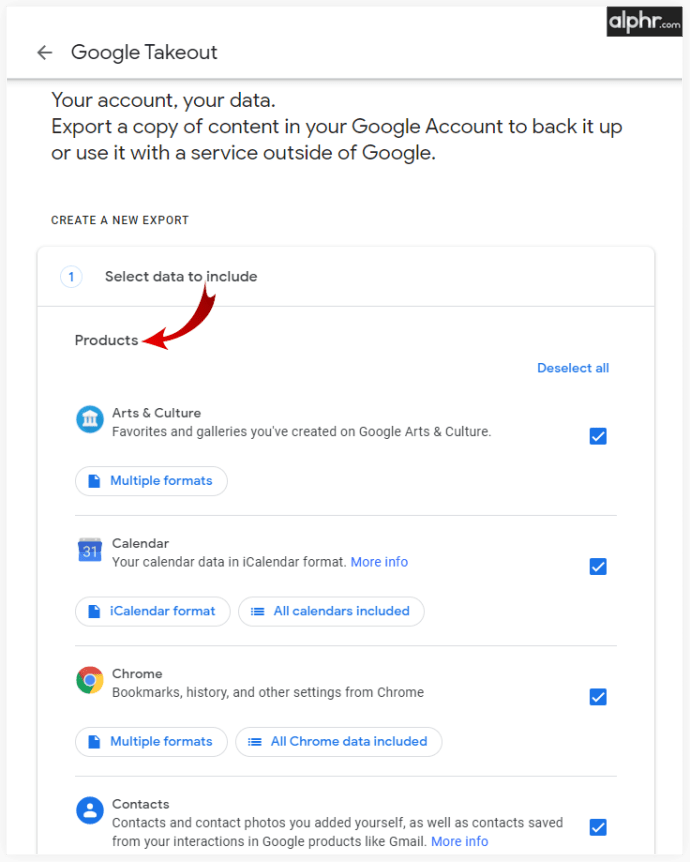
- Dacă decideți să vă exportați toate e-mailurile din Gmail, faceți clic pe Selectare totală.
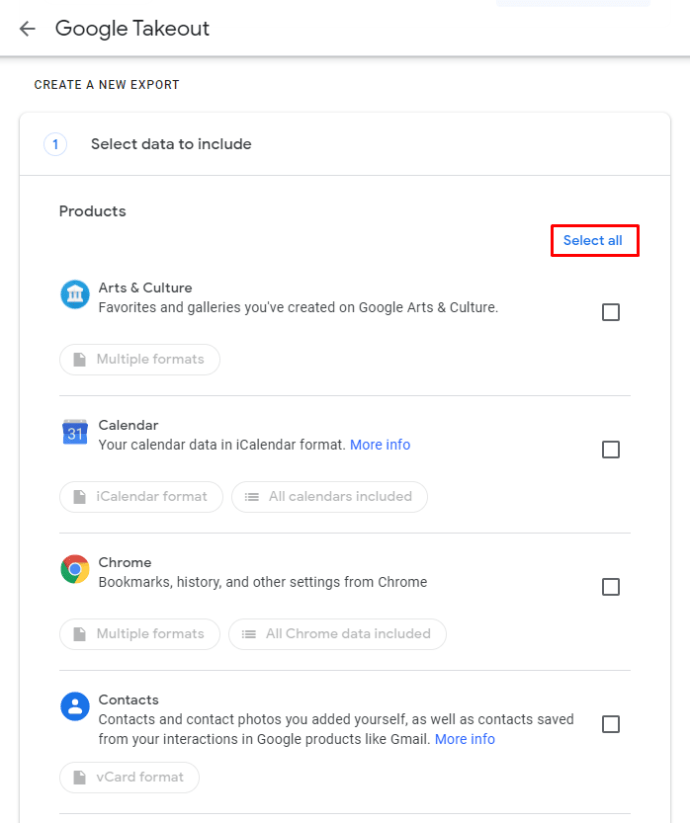
- Puteți decide ce etichete doriți să exportați dând clic pe caseta de selectare.
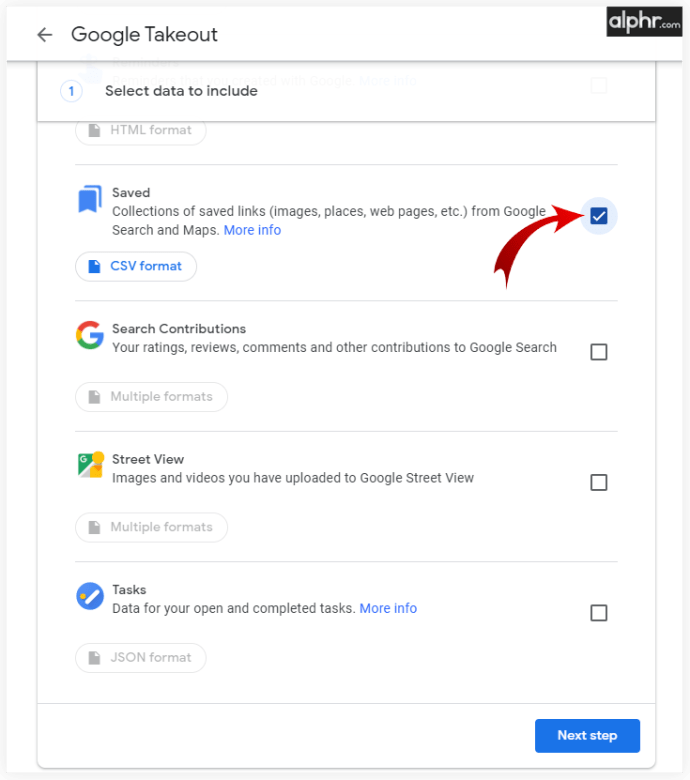
- Odată ce totul este gata, selectați Pasul următor.
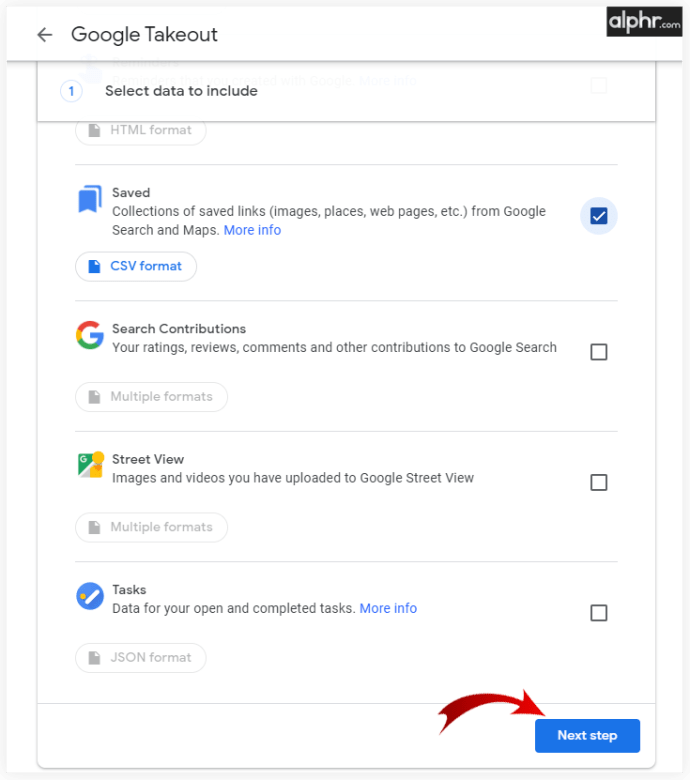
- Decideți formatul fișierului.
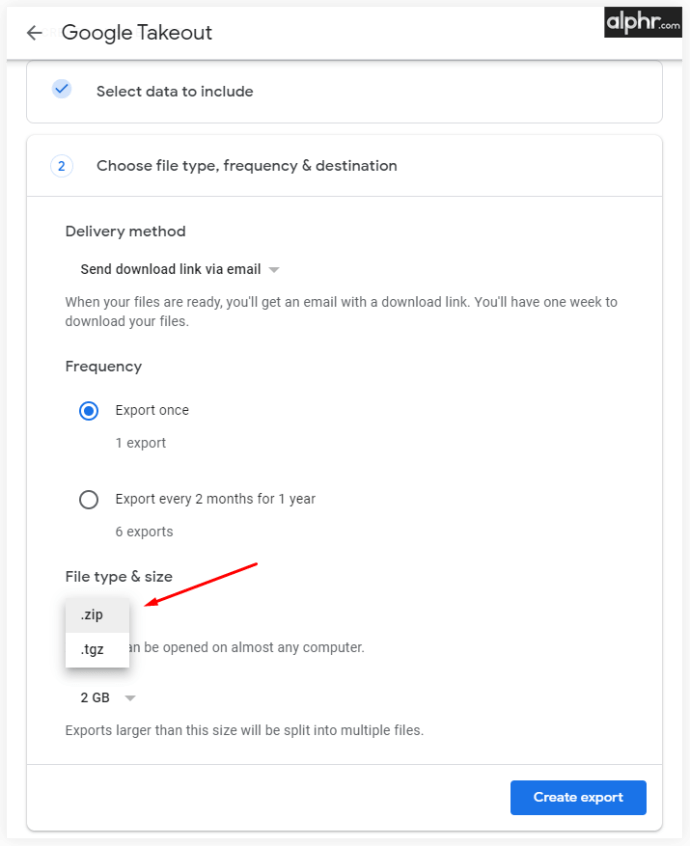
- Alegeți modul de livrare și decideți între Google Drive, Dropbox, OneDrive sau e-mail.
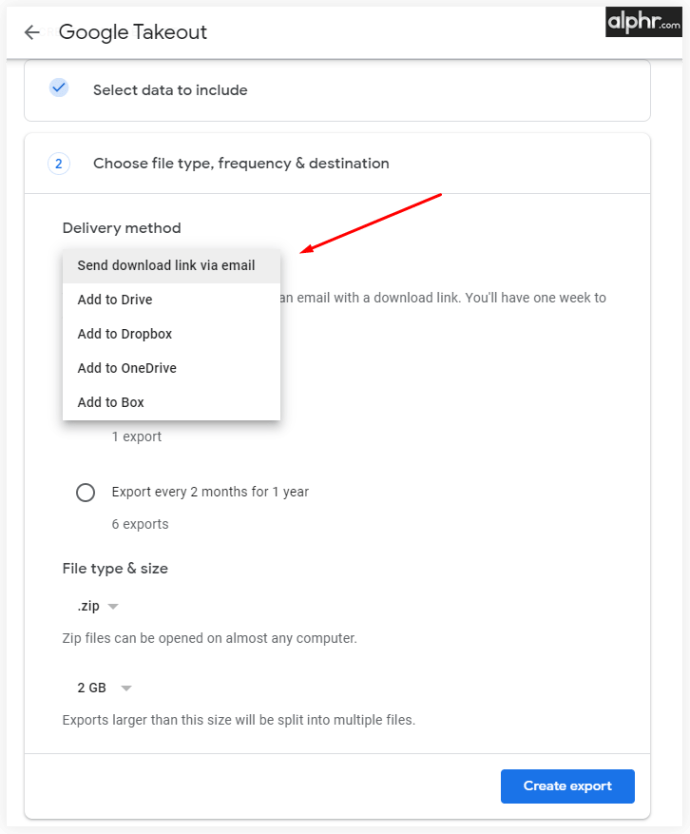
- Faceți clic pe Creați export.
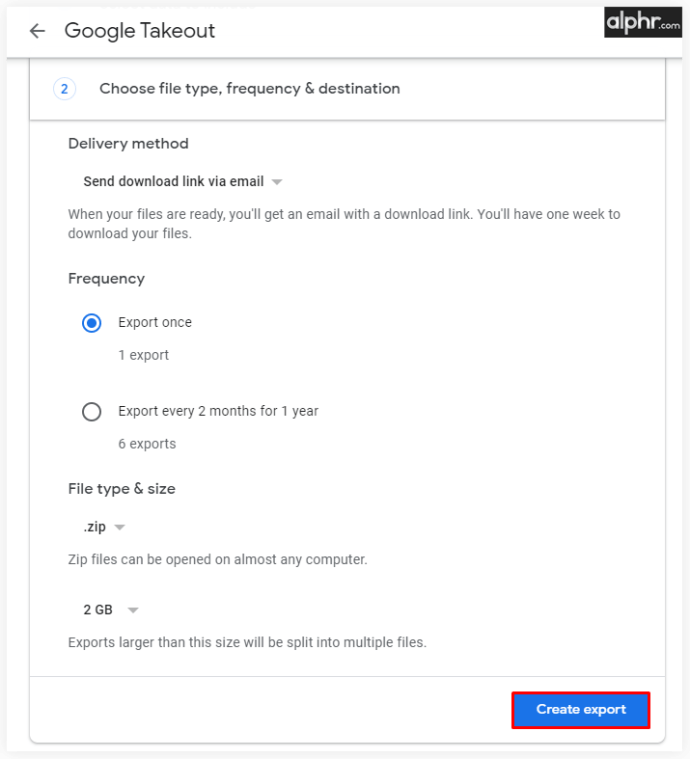
- După ce ați primit e-mailul cu datele dvs., faceți clic pe Descărcați fișierele și veți avea totul pe computer.

Când decideți unde doriți să importați e-mailurile, fiți siguri că mulți clienți de e-mail acceptă toate cele patru tipuri de fișiere, ceea ce va asigura o încărcare ușoară.
Întrebări frecvente suplimentare
Cum șterg mai multe e-mailuri în Gmail simultan?
Când vine momentul să ștergeți o mulțime de e-mailuri în Mesaje primite și în alte dosare, iată cel mai rapid mod de a selecta mai multe e-mailuri:
• Deschideți Mesaje primite Gmail.
cum se face public serverul discord
• Faceți clic pe caseta de selectare din fața primului mesaj din Mesaje primite.
• Țineți apăsată tasta Shift.
• Acum faceți clic pe ultimul mesaj și toate e-mailurile dintre ele vor fi selectate.
• Eliberați Shift și faceți clic pe butonul de ștergere.
În acest fel, puteți șterge o mulțime de e-mailuri care au fost în Mesaje primite de prea mult timp. Dacă aveți multe pagini, va trebui să repetați acest proces pe fiecare pagină până când ștergeți toate e-mailurile inutile.
Există un alt mod util pe care îl puteți utiliza pentru a curăța Mesaje primite, și anume utilizarea barei de căutare și ștergerea e-mailurilor de la anumite adrese. Este o modalitate utilă de a elimina majoritatea buletinelor informative, e-mailurilor promoționale sau a e-mailurilor de notificare. Tot ce trebuie să faceți este următorul:
• Introduceți numele persoanei sau adresa de e-mail în caseta de căutare.
• După ce le vedeți toate e-mailurile, utilizați caseta de selectare principală pentru a selecta toate și faceți clic pe pictograma de ștergere.
• Repetați-l de câteva ori dacă există mai multe pagini de e-mailuri.
Cum să ștergeți toate e-mailurile din Gmail în mod inteligent?
Primul lucru important este să utilizați browserul pentru a face acest lucru, deoarece nu va fi posibil pe telefon sau tabletă. Procesul este simplu, dar va trebui să îl repetați de mai multe ori. Iată cum să ștergeți toate e-mailurile:
• Deschide Gmail.
• Apăsați pe caseta de selectare master pentru a selecta toate e-mailurile din acea pagină și faceți clic pe pictograma de ștergere.
• Repetați procesul până când nu mai rămân e-mailuri în Mesaje primite.
• Acum deschideți alte foldere și repetați același proces.
Concluzie
Ștergerea e-mailurilor din contul dvs. Gmail este departe de a fi complicată. Cu câteva trucuri simple, cum ar fi utilizarea Shift sau caseta de selectare master, puteți elimina eficient mesajele vechi. Chiar dacă este necesar să ștergeți întreaga căsuță de e-mail, nu vă va ocupa mult timp.
Acum, că știți totul despre ștergerea e-mailurilor pe diferite platforme și dispozitive, puteți începe să vă curățați căsuța de e-mail. Mai mult, puteți chiar să vă exportați toate datele și să le utilizați pe o nouă platformă. Cât de des vă curățați Mesaje primite? Ați avut vreo problemă în timp ce ați făcut-o înainte?
Spuneți-ne mai multe despre aceasta în secțiunea de comentarii.